Samsung Galaxy K Zoom Manual de Usuario [es]
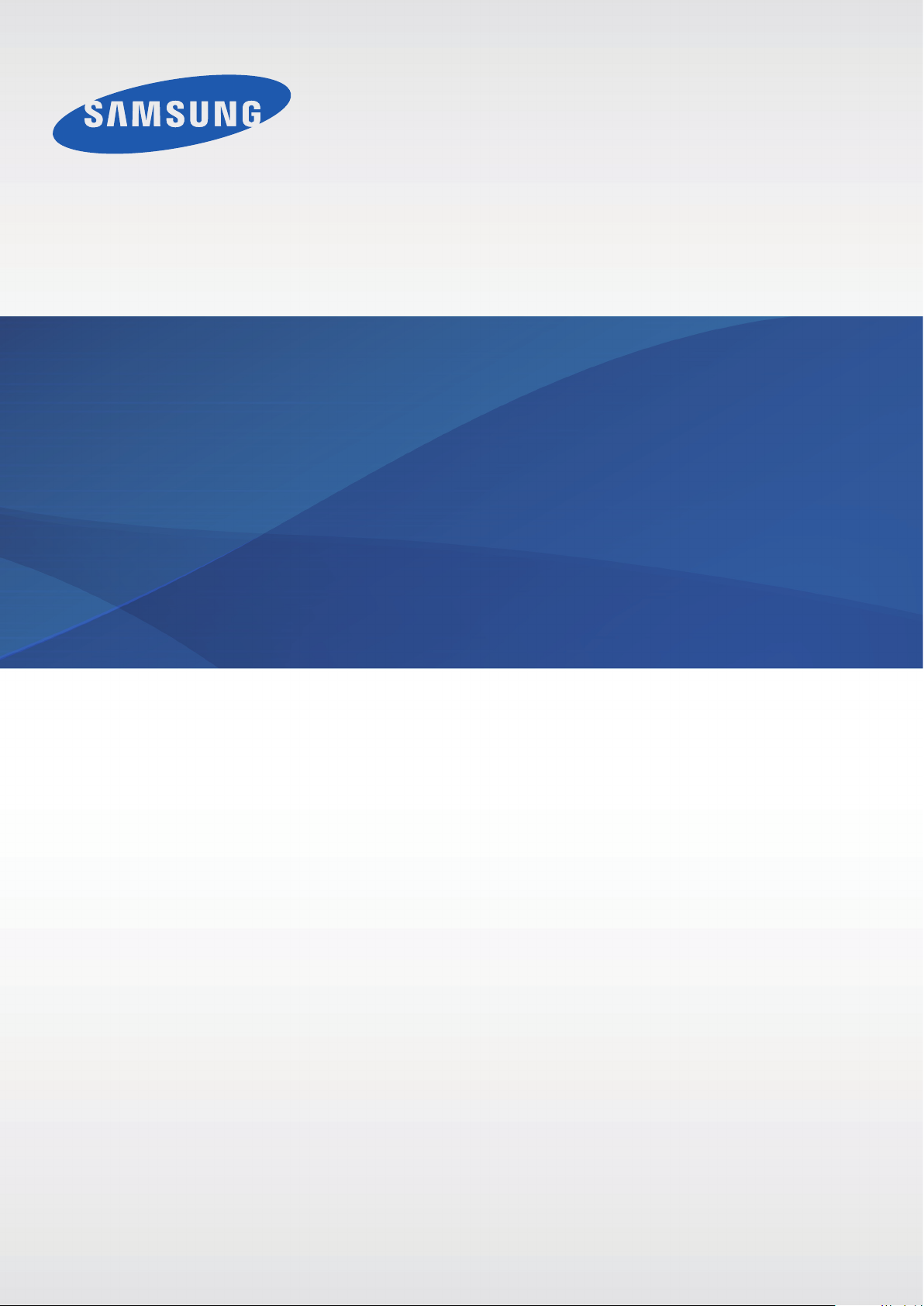
SM-C115
Manual de usuario
www.samsung.comSpanish. 07/2014. Rev.1.0
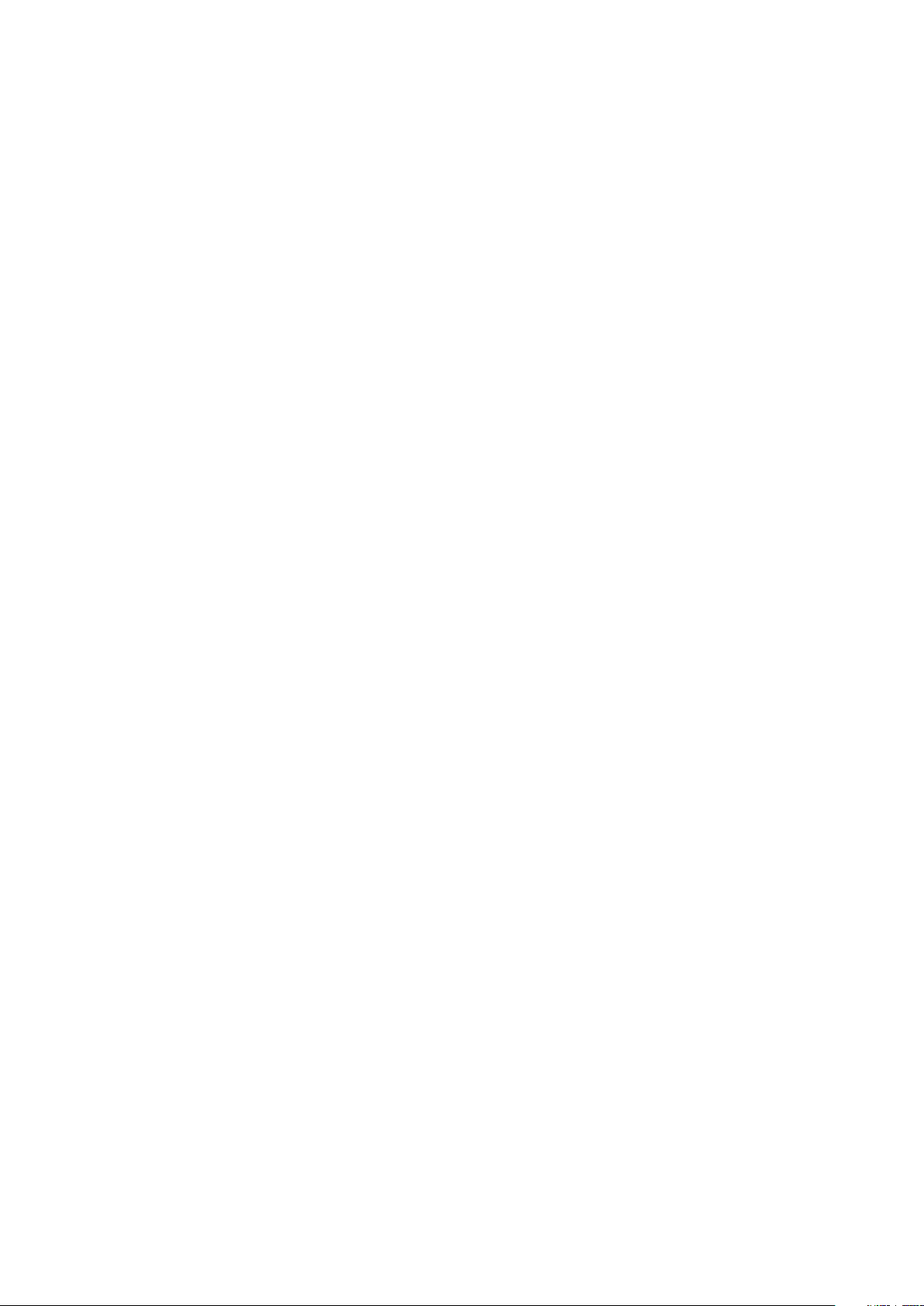
Contenido
Lea la siguiente información
antes de empezar
Para empezar
8 Diseño del dispositivo
9 Botones
10 Contenido de la caja
11 Insertar la tarjeta SIM o USIM y la batería
14 Cargar la batería
17 Insertar una tarjeta de memoria
19 Colocar una correa de mano
19 Encender y apagar el dispositivo
20 Sujetar el dispositivo
20 Bloquear y desbloquear el dispositivo
Personalizar
40 Cambiar al modo Sencillo
40 Administrar las pantallas de inicio y
aplicaciones
43 Cambiar la función de bloqueo de
pantalla
44 Definir un fondo de pantalla
44 Cambiar la melodía
45 Configurar cuentas
45 Mover contactos desde otros dispositivos
al suyo
Conectividad red
47 Conectarse a una red
47 Conectarse a una red Wi-Fi
Nociones básicas
21 Usar la pantalla táctil
24 Iconos indicadores
25 Panel de notificaciones y panel de ajustes
rápidos
29 Pantalla de inicio y aplicaciones
33 Abrir aplicaciones
33 Instalar o desinstalar aplicaciones
35 Introducir texto
37 Usar la función de ahorro de energía
39 Acceder a la información de ayuda
49 Usar el interruptor de Smart network
49 Dispositivos de anclaje y zonas Wi-Fi
portátiles
Movimientos y funciones de
accesibilidad
52 Movimientos de control
55 Caja de herramientas
Teléfono
56 Realizar llamadas
59 Recibir llamadas
60 Durante una llamada
2
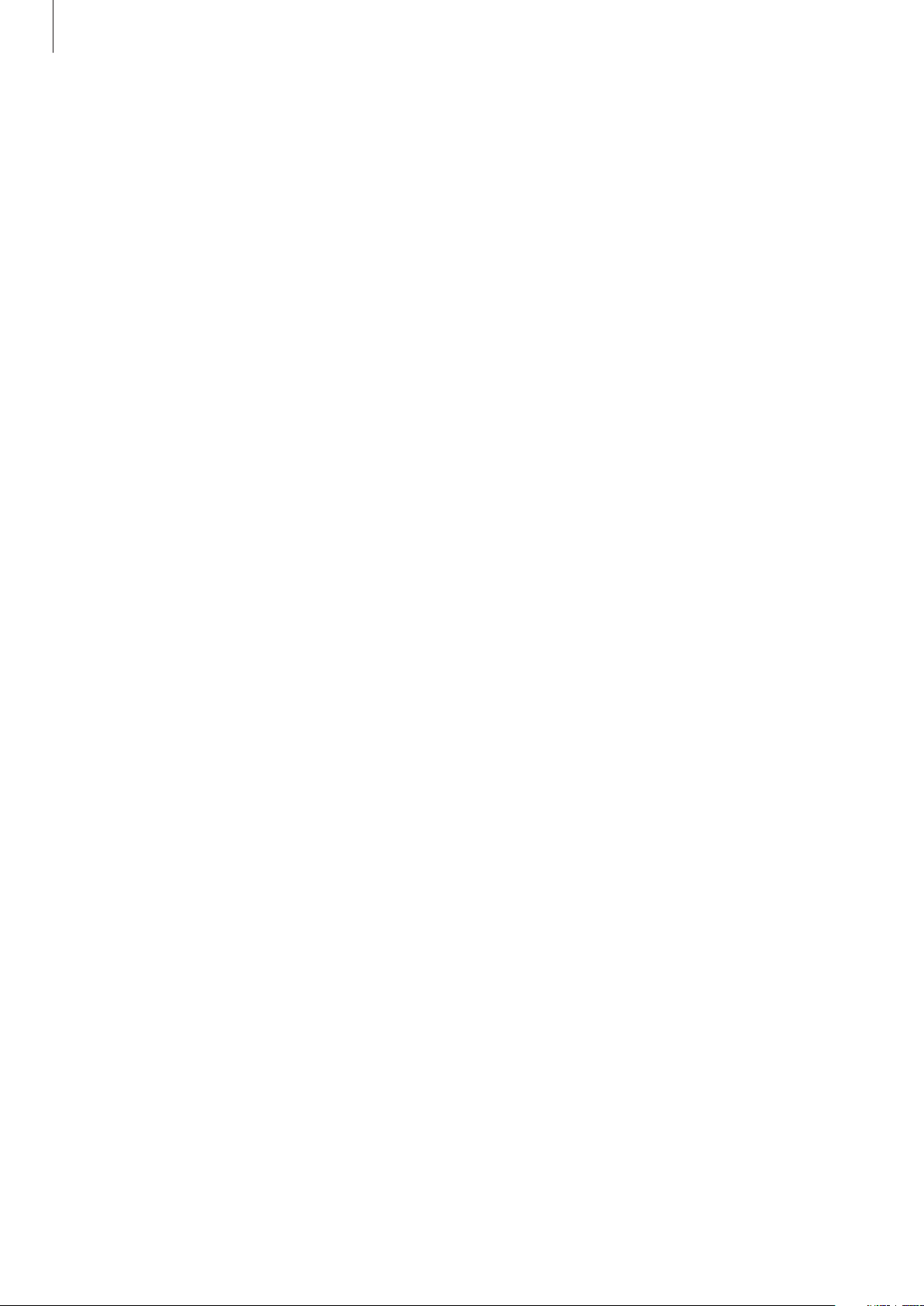
Contenido
Contactos
62 Añadir contactos
63 Administrar contactos
Mensajes y correo electrónico
66 Mensajes
69 Correo electrónico
71 Google Mail
Cámara
73 Iniciar la cámara
78 Utilizar los widgets de la cámara
107 Uso de Estudio de videoclip
108 Uso de Recortadora de vídeo
Internet y redes sociales
109 Internet
110 Chrome
111 Hangouts
Funciones de voz
112 S Voice
114 Grabadora
116 Búsqueda por voz
79 Separar la zona de exposición y la zona
de enfoque
81 Uso del Visor remoto
82 Uso del modo de disparo
91 Configurar los ajustes
99 Configurar los ajustes generales
Galería
100 Ver contenido en el dispositivo
102 Acceder a las opciones adicionales
102 Etiquetar caras
103 Usar Tag Buddy
Multimedia
117 Música
120 Vídeo
122 YouTube
123 Flipboard
123 Google+
123 Fotos
124 Play Games
124 Play Music
124 Play Kiosco
Seguridad
Estudio
104 Utilizando Estudio fotográfico
105 Utilizando Estudio de collage
106 Uso de Captura y más
125 Modo Emergencia
127 Enviar mensajes de ayuda
128 Notificación por condiciones climáticas
graves (Noticias geográficas)
3
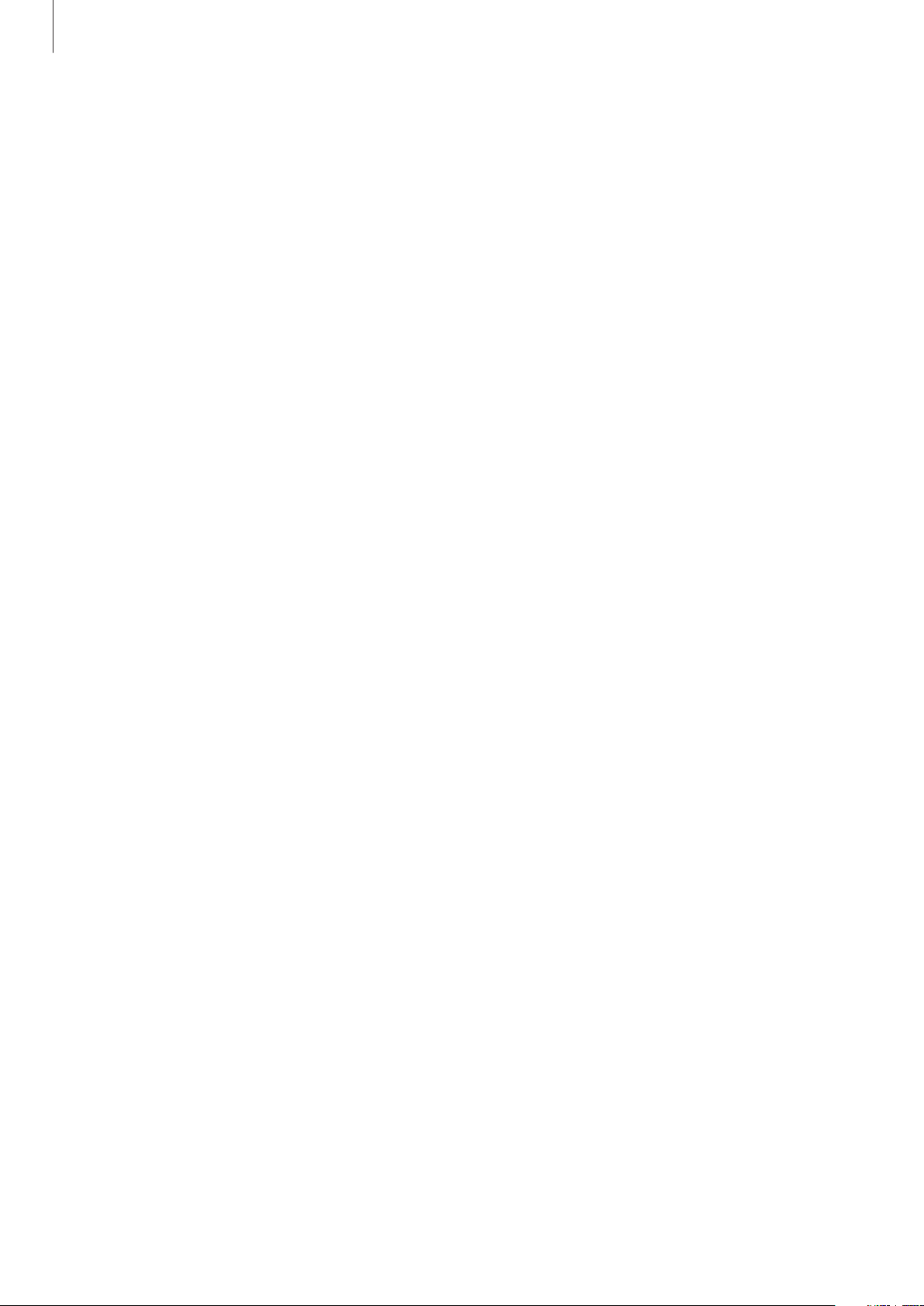
Contenido
Utilidades
130 S Finder
131 Calendario
134 Calculadora
134 Reloj
136 Drive
136 Dropbox
137 Google
138 Modo Niños
141 Maps
142 Notas
143 Mis Archivos
Conectarse con otros
Ajustes
162 Acerca de los ajustes
162 AJUSTES RÁPIDOS
162 CONEXIONES DE RED
167 CONECTAR Y COMPARTIR
168 SONIDO Y PANTALLA
172 PERSONALIZACIÓN
173 MOVIMIENTO
174 USUARIO Y COPIA DE SEGURIDAD
175 SISTEMA
182 APLICACIONES
189 Ajustes de Google
Accesibilidad
dispositivos
145 NFC
147 Bluetooth
150 S Beam
151 Conexión rápida
155 Screen Mirroring
157 Usar la función de impresión móvil
Administrador de dispositivo
y datos
158 Actualizar el dispositivo
159 Transferir archivos entre el dispositivo y
un ordenador
160 Realizar copias de seguridad y restaurar
datos
161 Restablecer los datos
190 Accesibilidad
191 Usar el botón Inicio para abrir los menús
de accesibilidad
191 TalkBack
202 Cambiar el tamaño de la fuente
203 Ampliar la pantalla
203 Definir recordatorios de notificaciones
203 Desactivar todos sonidos
204 Personalizar los ajustes de subtítulos
205 Ajustar el balance de sonido
205 Uso del audio monofónico
205 Uso de la respuesta de vibración
automática
206 Uso de los menús de asistencia
208 Usar la función de Smart Scroll
208 Configurar las opciones de pulsación
209 Uso del modo de control de interacción
209 Responder o finalizar llamadas
4
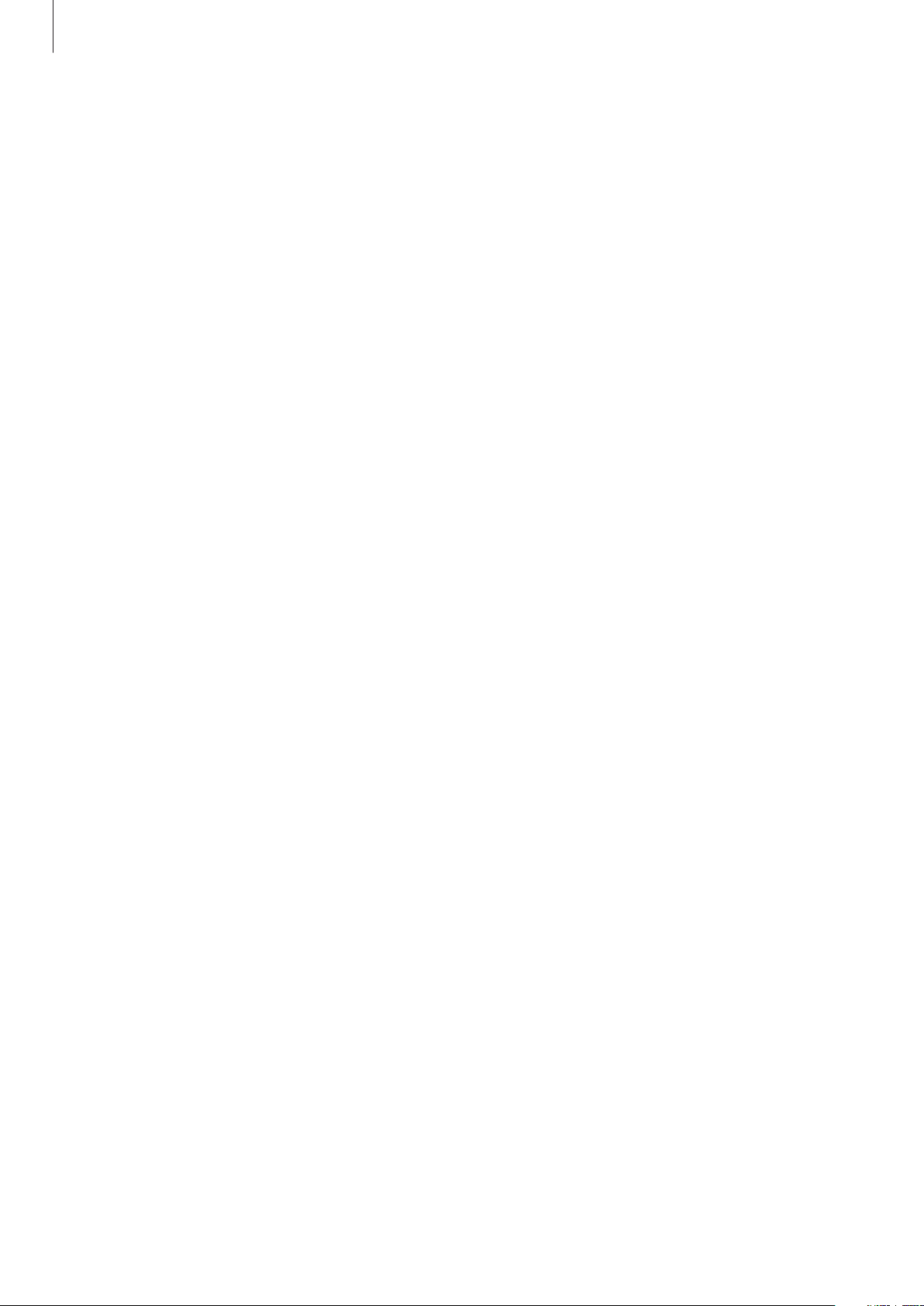
Contenido
210 Usar el modo de pulsación simple
210 Configurar los ajustes de accesibilidad
211 Usar otras funciones útiles
Solución de problemas
Limpiar el dispositivo
5
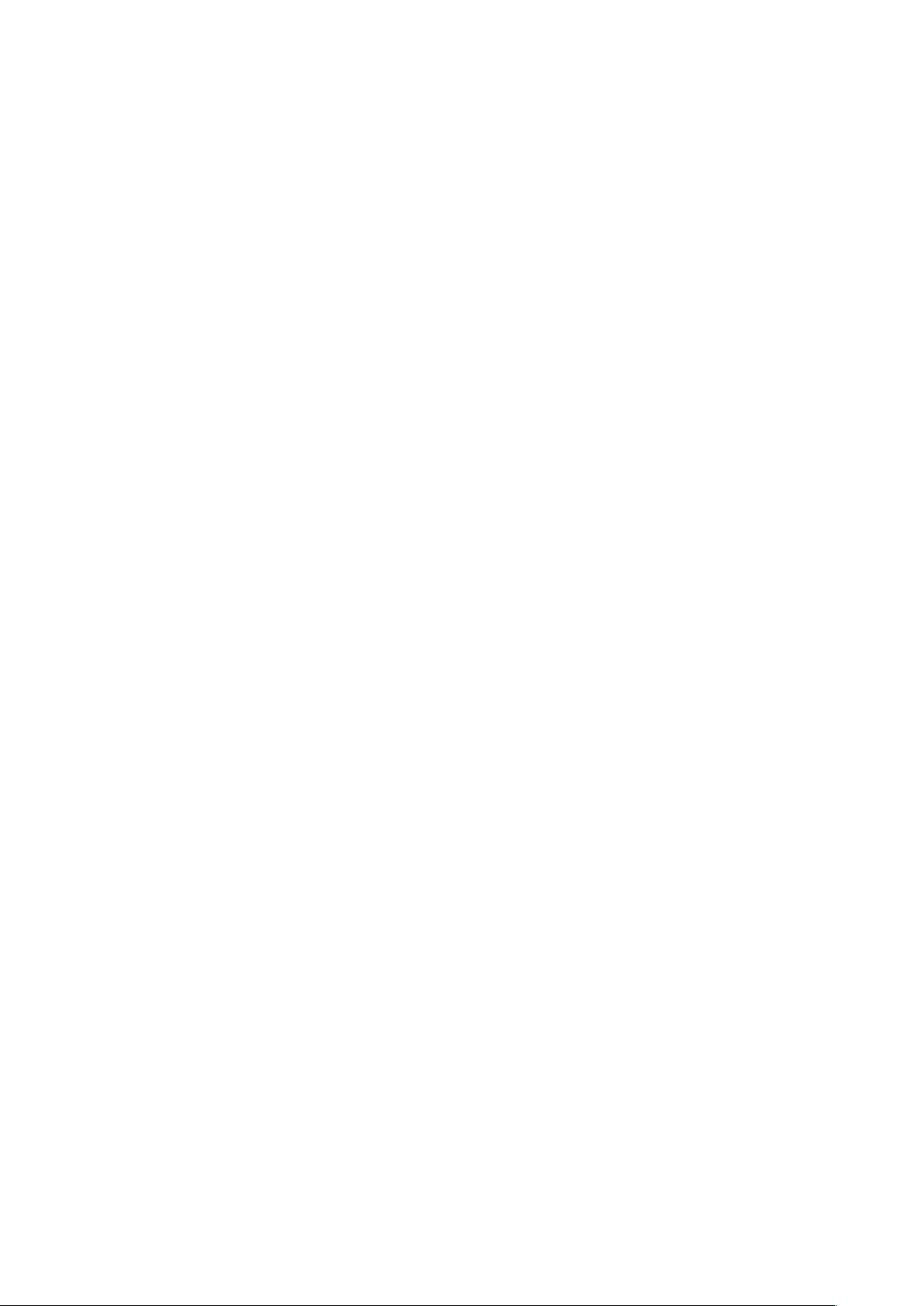
Lea la siguiente información
antes de empezar
Este dispositivo ofrece comunicación móvil y servicios multimedia con los últimos estándares y
la experiencia tecnológica de Samsung. Este manual del usuario y la información disponible en
www.samsung.com contienen detalles acerca de las funciones del dispositivo.
•
Lea este manual antes de usar el dispositivo a fin de garantizar el uso correcto y seguro.
•
Las descripciones se basan en los ajustes predeterminados del dispositivo.
•
Algunos de los contenidos pueden diferir del dispositivo, según la región, el proveedor de
servicios o el software del dispositivo.
•
El contenido (contenido de alta calidad) que exija un alto uso del CPU y la memoria RAM
afectará el rendimiento general del dispositivo. Las aplicaciones relacionadas con el contenido
podrían no funcionar correctamente, según las especificaciones del dispositivo y el entorno en
el cual lo use.
•
Samsung no se hace responsable de los problemas de rendimiento provocados por aplicaciones
de cualquier proveedor aparte de Samsung.
•
Samsung no se hace responsable de los problemas de rendimiento o las incompatibilidades
provocados por la edición de los ajustes de registro o la alteración del software del sistema
operativo. El intento de personalizar el sistema operativo puede provocar que el dispositivo o las
aplicaciones funcionen de forma incorrecta.
•
El software, las fuentes de sonido, los fondos de pantalla, las imágenes y los demás contenidos
multimedia que vienen con el dispositivo poseen una licencia de uso limitado. Extraer y usar
estos materiales para propósitos comerciales o de otra naturaleza constituye una violación a las
leyes de derechos de autor. Los usuarios son completamente responsables por el uso ilegal de
los recursos multimedia.
•
Es posible que incurra en gastos adicionales por los servicios de datos, como los mensajes,
la carga y descarga, la sincronización automática o el uso de los servicios de ubicación. Para
evitar cargos adicionales, seleccione un plan de datos apropiado. Para más detalles, póngase en
contacto con el proveedor de servicios.
•
Las aplicaciones predeterminadas que vienen con el dispositivo se encuentran sujetas a
actualizaciones y podrían dejar de ser compatibles sin previo aviso. En caso de tener alguna
pregunta acerca de una de las aplicaciones incluidas con el dispositivo, comuníquese con
un centro de servicios de Samsung. En el caso de las aplicaciones instaladas por el usuario,
comuníquese con los proveedores de servicios correspondientes.
•
Si modifica el sistema operativo del dispositivo o instala software de fuentes no oficiales, podría
provocar el mal funcionamiento del dispositivo y la corrupción o la pérdida de datos. Estas
acciones constituyen una violación del acuerdo de licencia de Samsung y anularán la garantía.
6
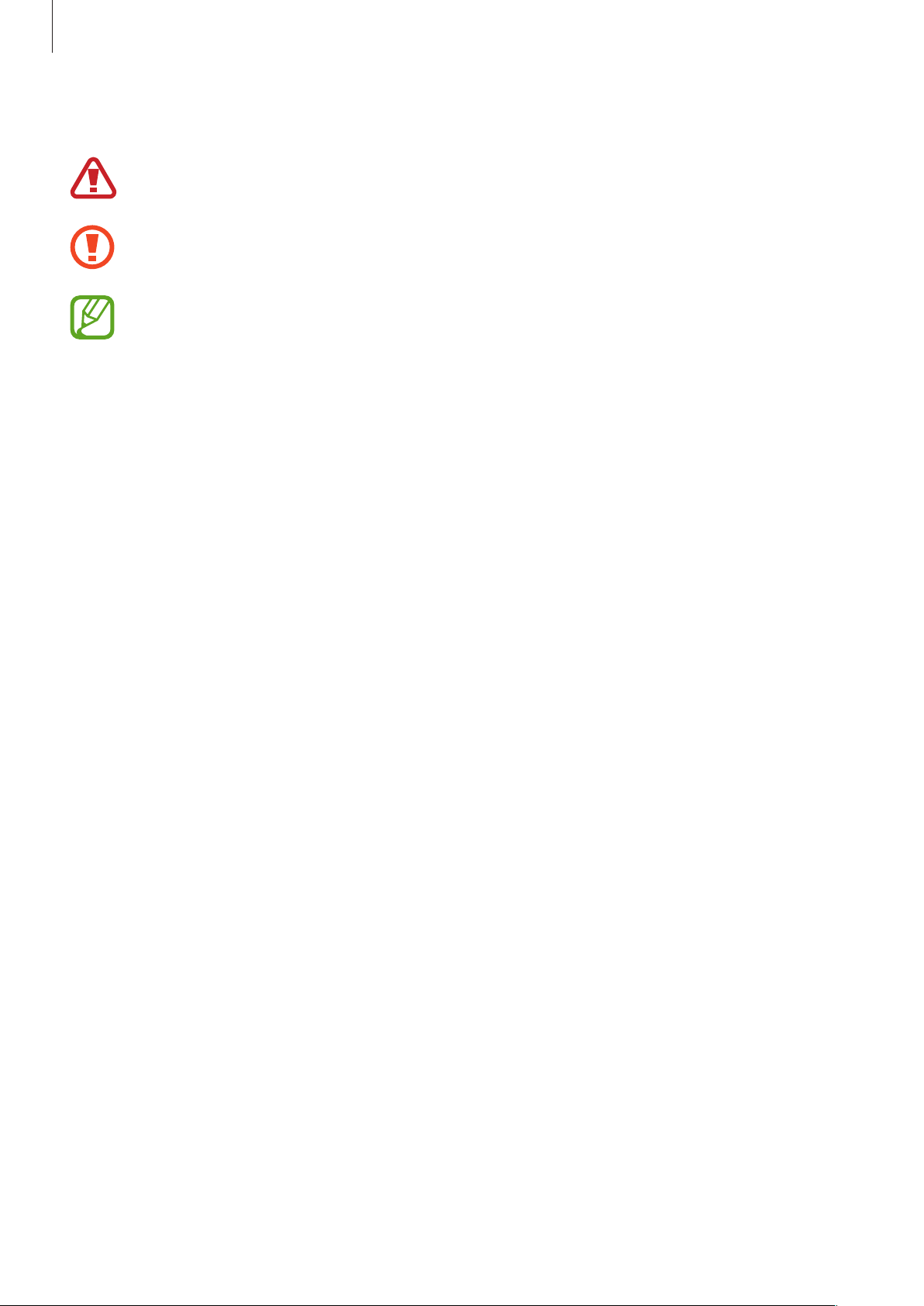
Lea la siguiente información antes de empezar
Iconos instructivos
Advertencia: situaciones que pueden provocarle lesiones a usted o a otras personas
Precaución: situaciones que pueden provocar daños al dispositivo o a otros equipos
Nota: notas, consejos de uso o información adicional
7
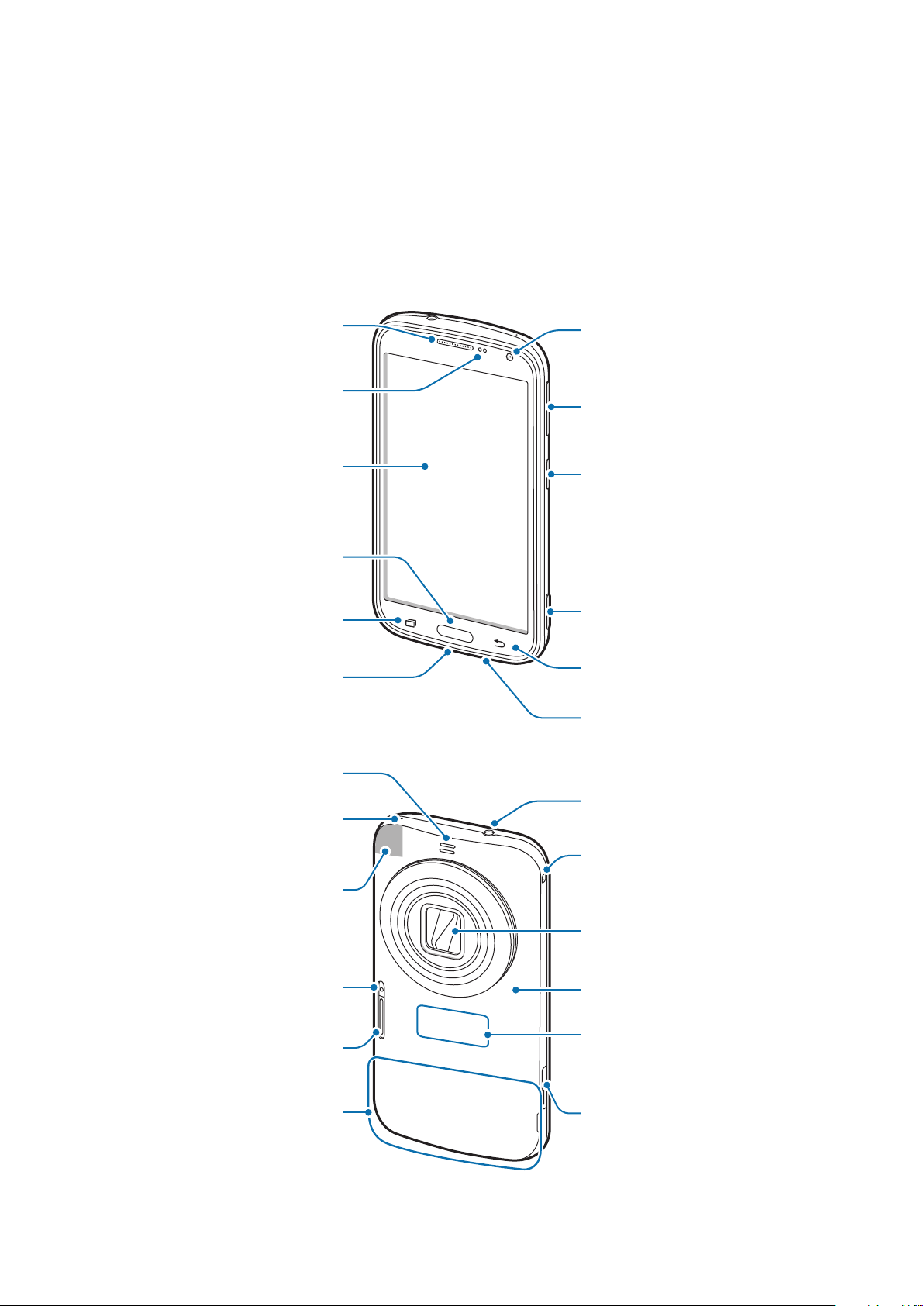
Para empezar
Altavoz
Diseño del dispositivo
Auricular
Sensor de proximidad/luz
Pantalla táctil
Botón Inicio
Botón Aplicaciones
recientes
Clavija multifunción
Cámara frontal
Botón Volumen
Botón Encendido
Botón del obturador
Botón Atrás
Micrófono
Micrófono
Antena GPS
Luz auxiliar AF
Flash
Antena principal
Toma de auriculares
Ranura para la correa
Lente
Tapa posterior
Antena NFC (en la batería)
Ranura de la tarjeta de
memoria
8
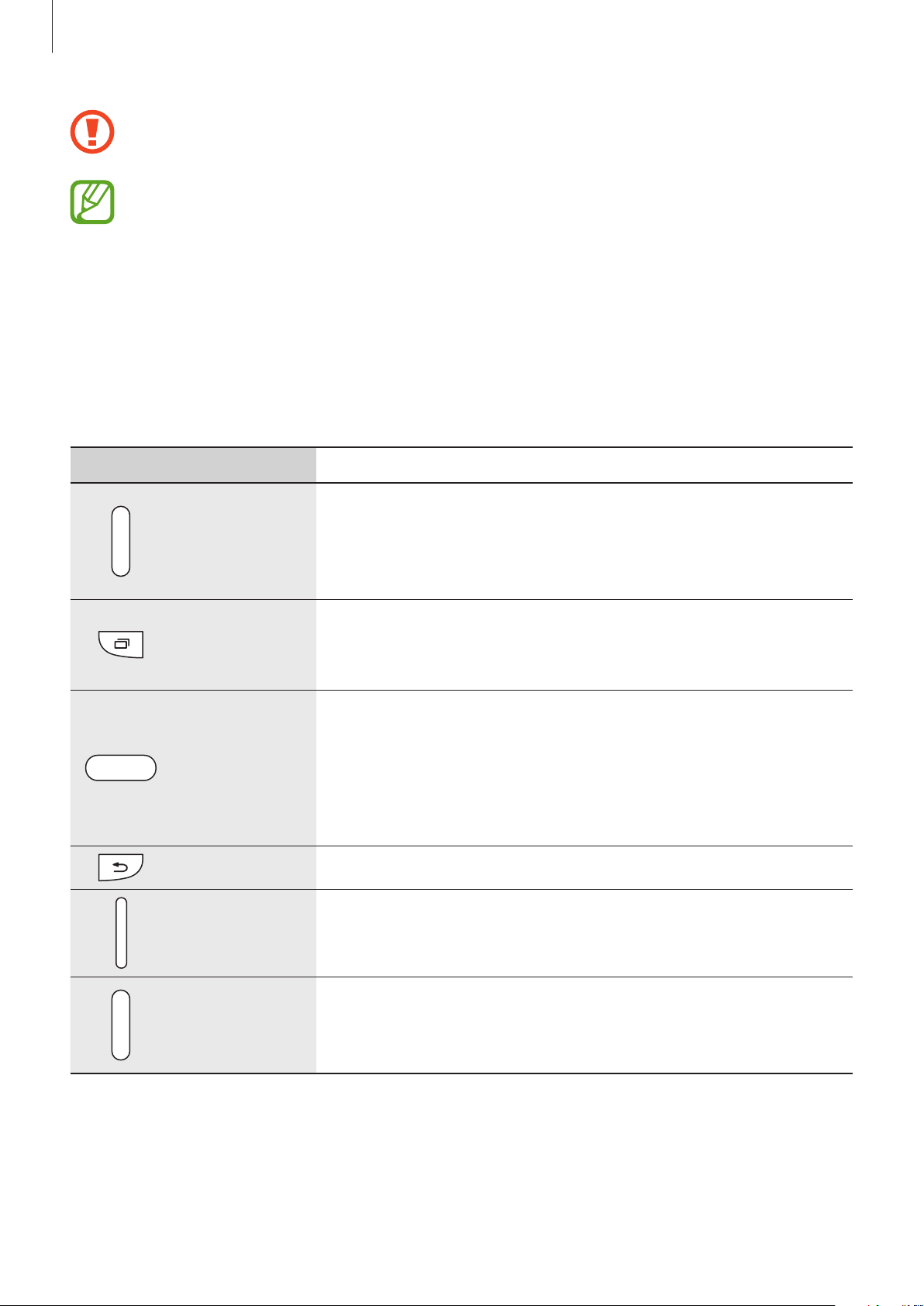
Para empezar
No someta la lente a impactos. Si lo hace, podría provocar el mal funcionamiento de la lente.
•
No cubra el área de la antena con las manos u otros objetos, excepto al capturar fotos o
vídeos. Esto podría provocar problemas de conectividad o agotar la batería.
•
No use un protector para la pantalla. Esto provoca fallos en el sensor.
•
No permita que la pantalla táctil entre en contacto con el agua. Es posible que la pantalla
táctil no funcione correctamente en ambientes húmedos o si se moja.
Botones
Botón Función
Encendido
Aplicaciones
recientes
Inicio
Atrás
Volumen
•
Manténgalo pulsado para encender o apagar el dispositivo.
•
Púlselo para bloquear o desbloquear el dispositivo. Cuando
se apaga la pantalla táctil, el dispositivo entra en modo de
bloqueo.
•
Púlselo para abrir la lista de aplicaciones recientes.
•
Manténgalo pulsado para acceder a las opciones adicionales
de la pantalla actual.
•
Púlselo para desbloquear el dispositivo. Cuando se apaga la
pantalla táctil, el dispositivo entra en modo de bloqueo.
•
Púlselo para volver a la pantalla de inicio.
•
Púlselo dos veces para iniciar
•
Manténgalo pulsado para iniciar
•
Púlselo para volver a la pantalla anterior.
•
Púlselo para ajustar el volumen del dispositivo.
S Voice
Google
.
.
Disparador
•
Manténgalo pulsado para iniciar la
•
Púlselo a medias para ajustar el foco en el modo Cámara.
•
Púlselo para sacar fotos o vídeos en el modo Cámara.
Cámara
.
9
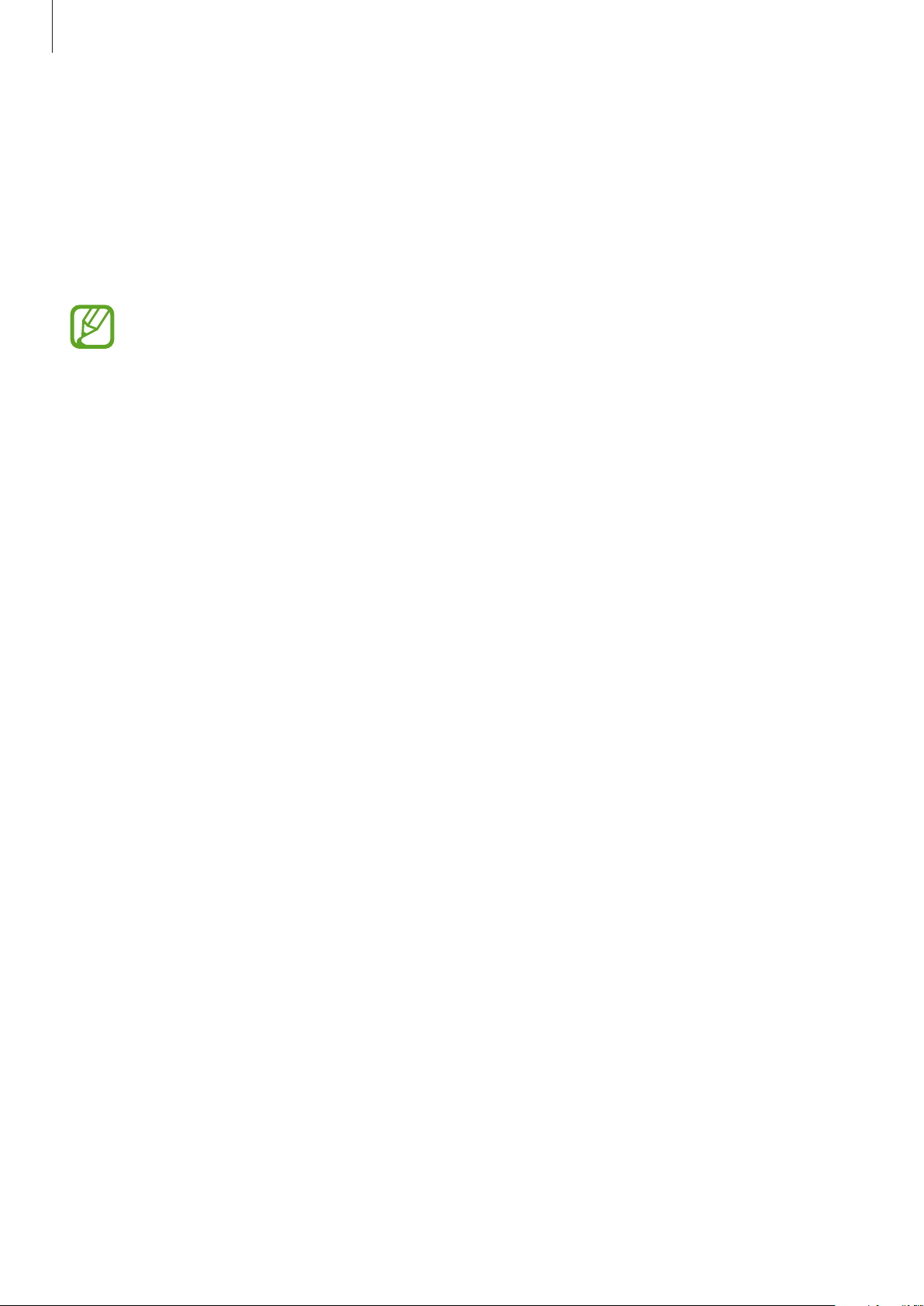
Para empezar
Contenido de la caja
En la caja encontrará los siguientes dispositivos:
•
Dispositivo
•
Batería
•
Guía de inicio rápido
•
Los elementos que vienen con el dispositivo y cualquier accesorio disponible pueden
variar según la región o el proveedor de servicios.
•
Los elementos suministrados están diseñados sólo para este dispositivo y podrían no ser
compatibles con otros.
•
La apariencia y las especificaciones están sujetas a cambios sin previo aviso.
•
Podrá comprar accesorios adicionales en su distribuidor local de Samsung. Asegúrese de
que sean compatibles con el dispositivo antes de comprarlos.
•
Use sólo accesorios aprobados por Samsung. Los fallos de funcionamiento provocadas
por el uso de accesorios no aprobados no están cubiertas por el servicio de garantía.
•
La disponibilidad de todos los accesorios se encuentra sujeta a cambio según las
empresas fabricantes. Para obtener más información acerca de los accesorios disponibles,
consulte el sitio web de Samsung.
10
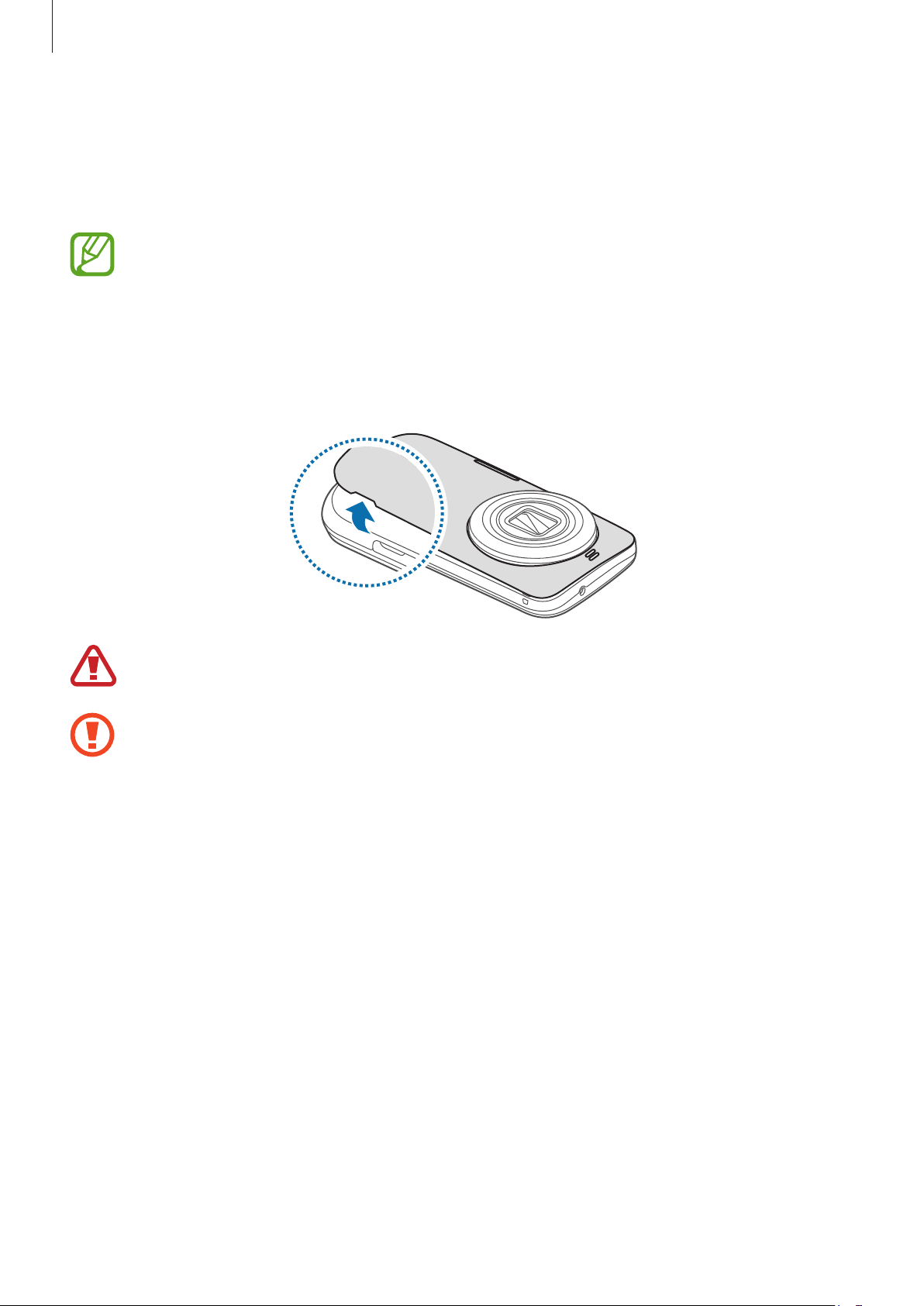
Para empezar
Insertar la tarjeta SIM o USIM y la batería
Inserte la tarjeta SIM o USIM que le suministró el proveedor de servicios de telefonía móvil, y la
batería incluida.
•
El dispositivo sólo admite tarjetas microSIM.
•
Algunos servicios LTE podrían no estar disponibles según su proveedor de servicios. Para
obtener detalles acerca de la disponibilidad del servicio, póngase en contacto con el
proveedor de servicios.
Retire la tapa posterior.
1
Tenga cuidado de no dañarse las uñas al retirar la tapa posterior.
No doble ni gire la tapa posterior excesivamente. Si lo hace, podría dañarla.
11
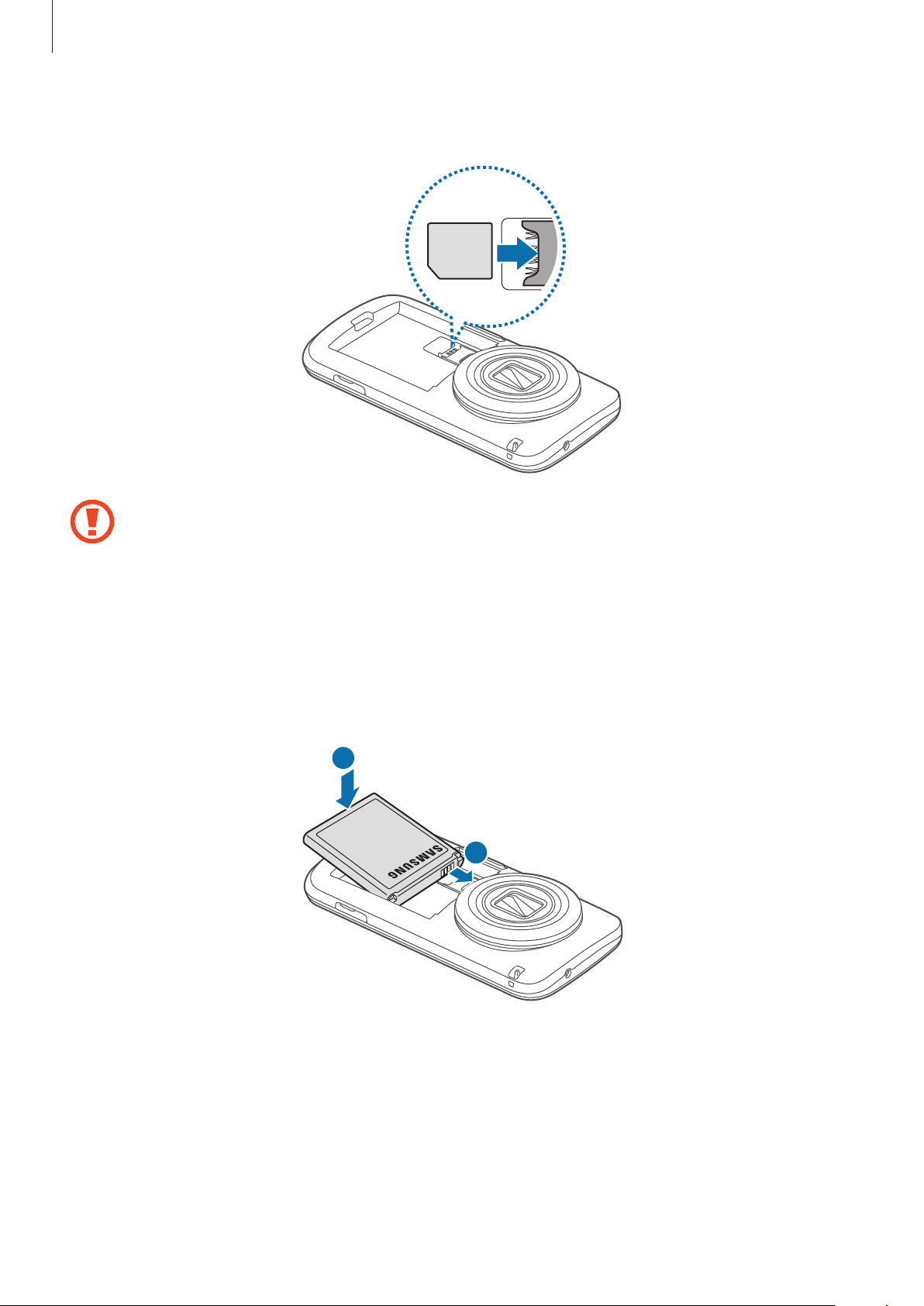
Para empezar
Inserte la tarjeta SIM o USIM de modo que el chip quede orientado hacia abajo.
2
•
•
Inserte la batería.
3
No inserte una tarjeta de memoria en la ranura de la tarjeta SIM. Si se atasca una tarjeta
de memoria en la ranura de la tarjeta SIM, lleve el dispositivo a un centro de servicios de
Samsung para retirarla.
Tenga cuidado de no perder la tarjeta SIM o USIM ni permitir que otras personas la usen.
Samsung no se hace responsable de los daños o inconvenientes provocados por la
pérdida o el robo de tarjetas.
2
1
12
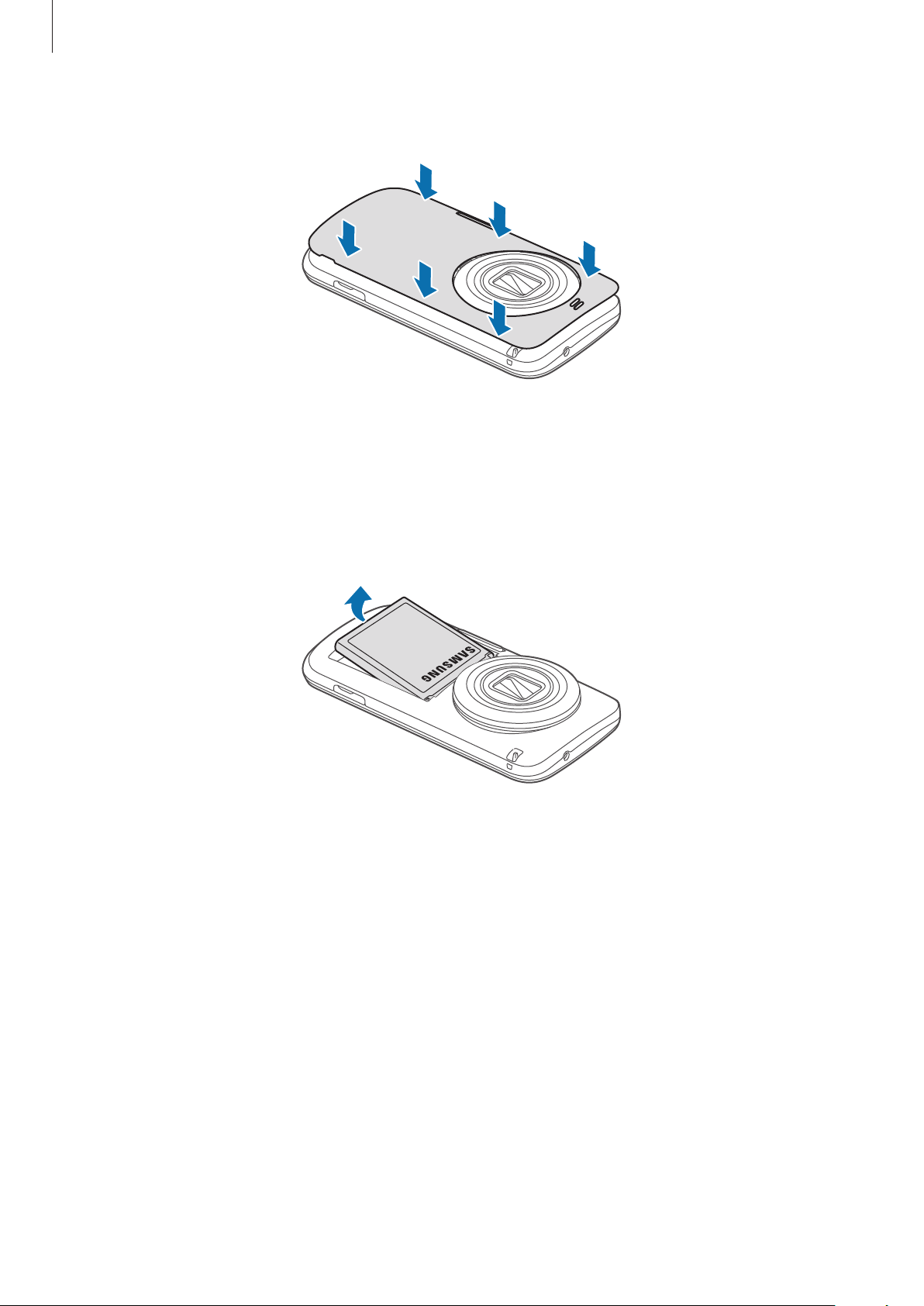
Para empezar
Vuelva a colocar la tapa posterior.
4
Retirar la tarjeta SIM o USIM y la batería
Retire la tapa posterior.
1
Retire la batería.
2
13
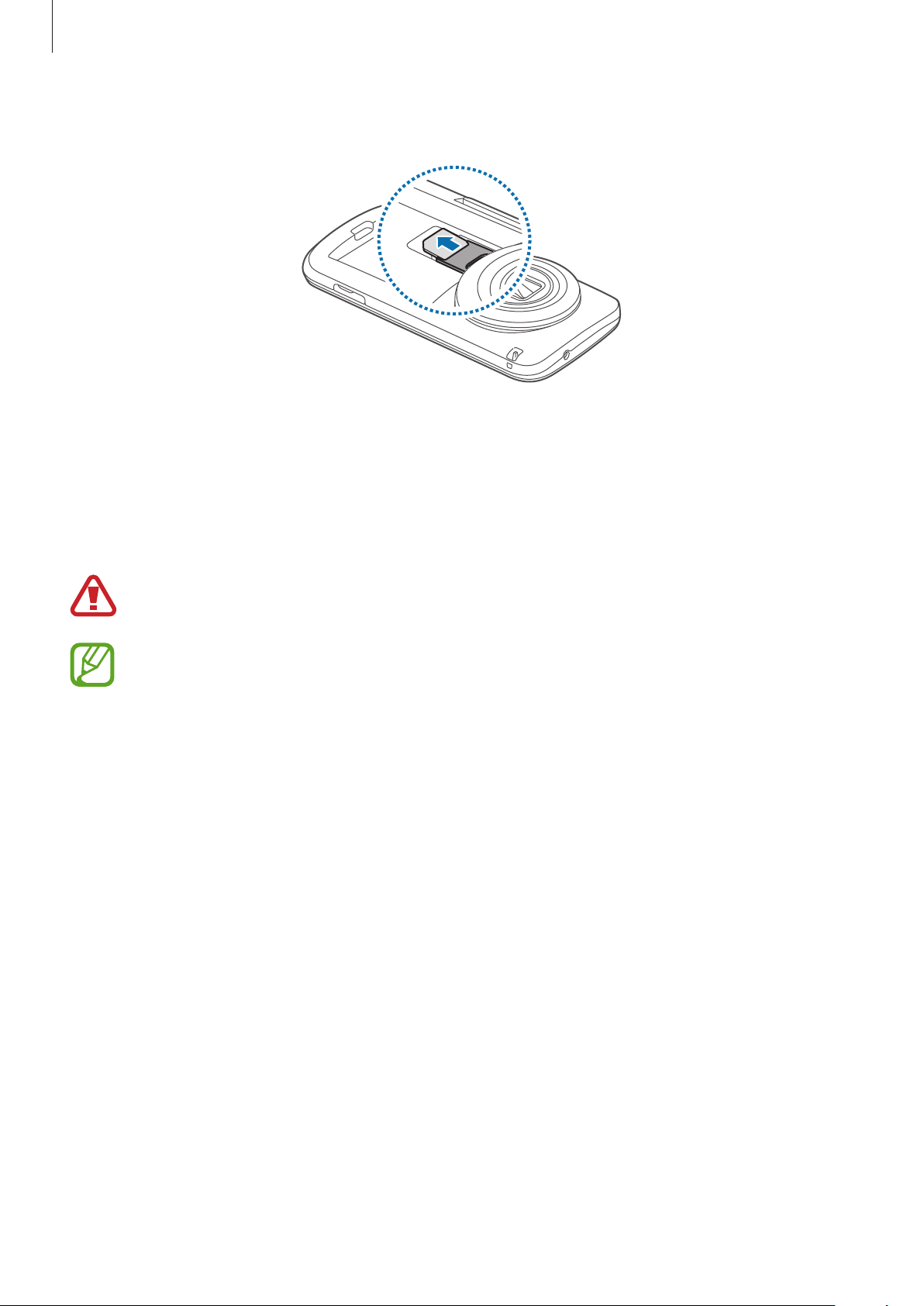
Para empezar
Retire la tarjeta SIM o USIM.
3
Cargar la batería
Use el cargador para cargar la batería antes de usar el dispositivo por primera vez. También podrá
usar un ordenador para cargar la batería mediante un cable USB.
Utilice sólo cargadores, baterías y cables aprobados por Samsung. Los cargadores o cables
no aprobados pueden provocar que la batería explote o dañe el dispositivo.
•
Cuando el nivel de batería sea bajo, el icono de la batería estará vacío.
•
Si la batería está completamente descargada, no podrá encender el dispositivo
inmediatamente después de conectar el cargador. Espere a que la batería agotada se
cargue durante algunos minutos antes de encender el dispositivo.
•
Si utiliza varias aplicaciones a la vez, aplicaciones de red o aplicaciones que requieran
una conexión con otro dispositivo, la batería se agotará rápidamente. Para evitar
desconectarse de la red o perder energía durante la transferencia de datos, siempre use
estas aplicaciones después de cargar la batería por completo.
14
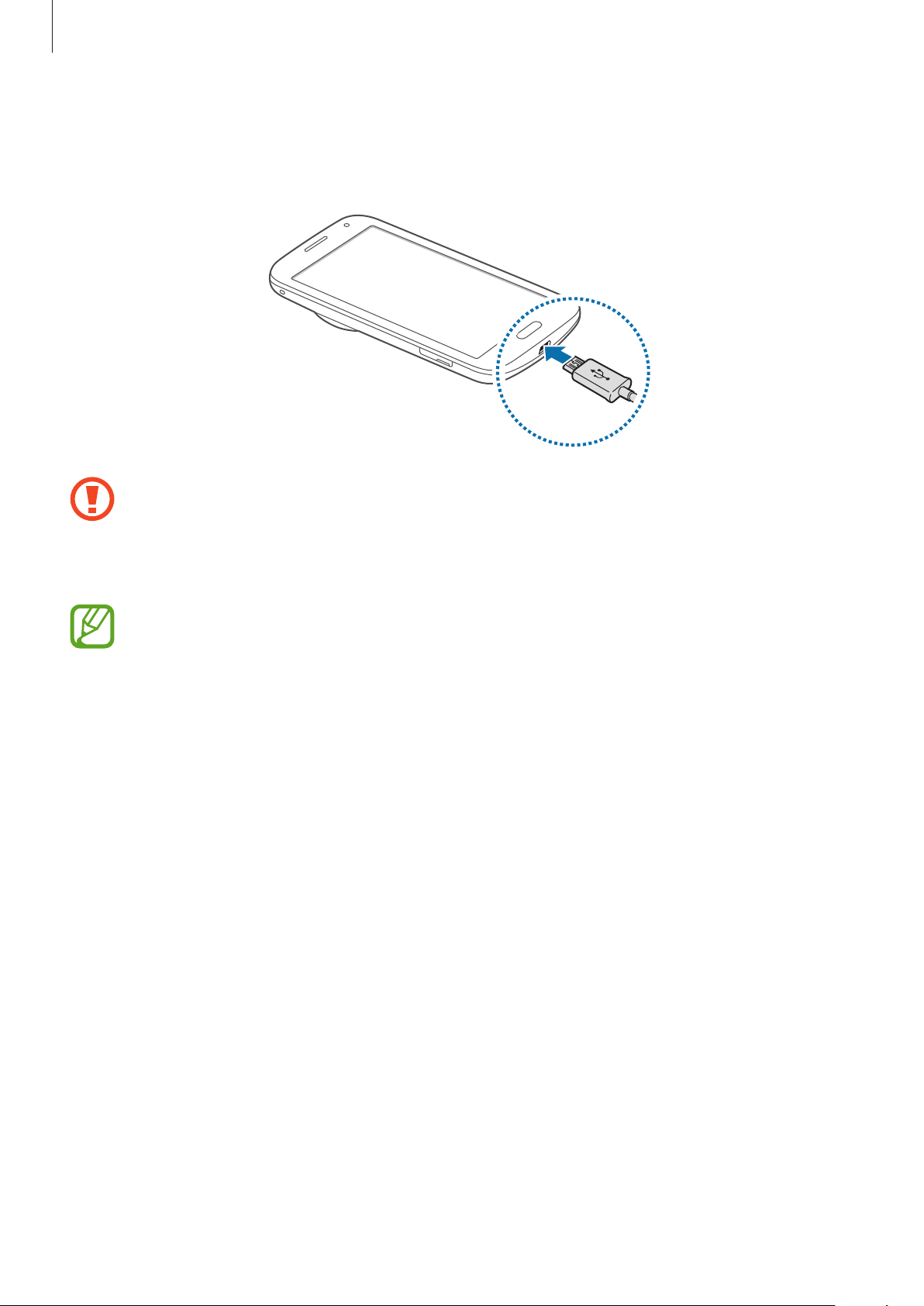
Para empezar
Conecte el cable USB al adaptador de alimentación USB.
1
Conecte el extremo del cable USB en la toma multifunción.
2
Si conecta el cargador de forma incorrecta, podría provocar daños serios al dispositivo. La
garantía no cubre ningún daño provocado por el mal uso.
Conecte el adaptador de alimentación USB en una toma eléctrica.
3
•
Puede utilizar el dispositivo mientras se está cargando, pero puede tardar más en cargar
la batería por completo.
•
Si el dispositivo recibe una alimentación inestable mientras se carga, la pantalla táctil
podría no funcionar. Si esto sucede, desconecte el cargador del dispositivo.
•
Es posible que el dispositivo se caliente mientras se está cargando. Esto es normal y no
afecta la vida útil ni el rendimiento del dispositivo. Si la batería se calienta más de lo
normal, el cargador podría dejar de cargar.
•
Si el dispositivo no se carga correctamente, llévelo junto con el cargador a un centro de
servicios de Samsung.
15
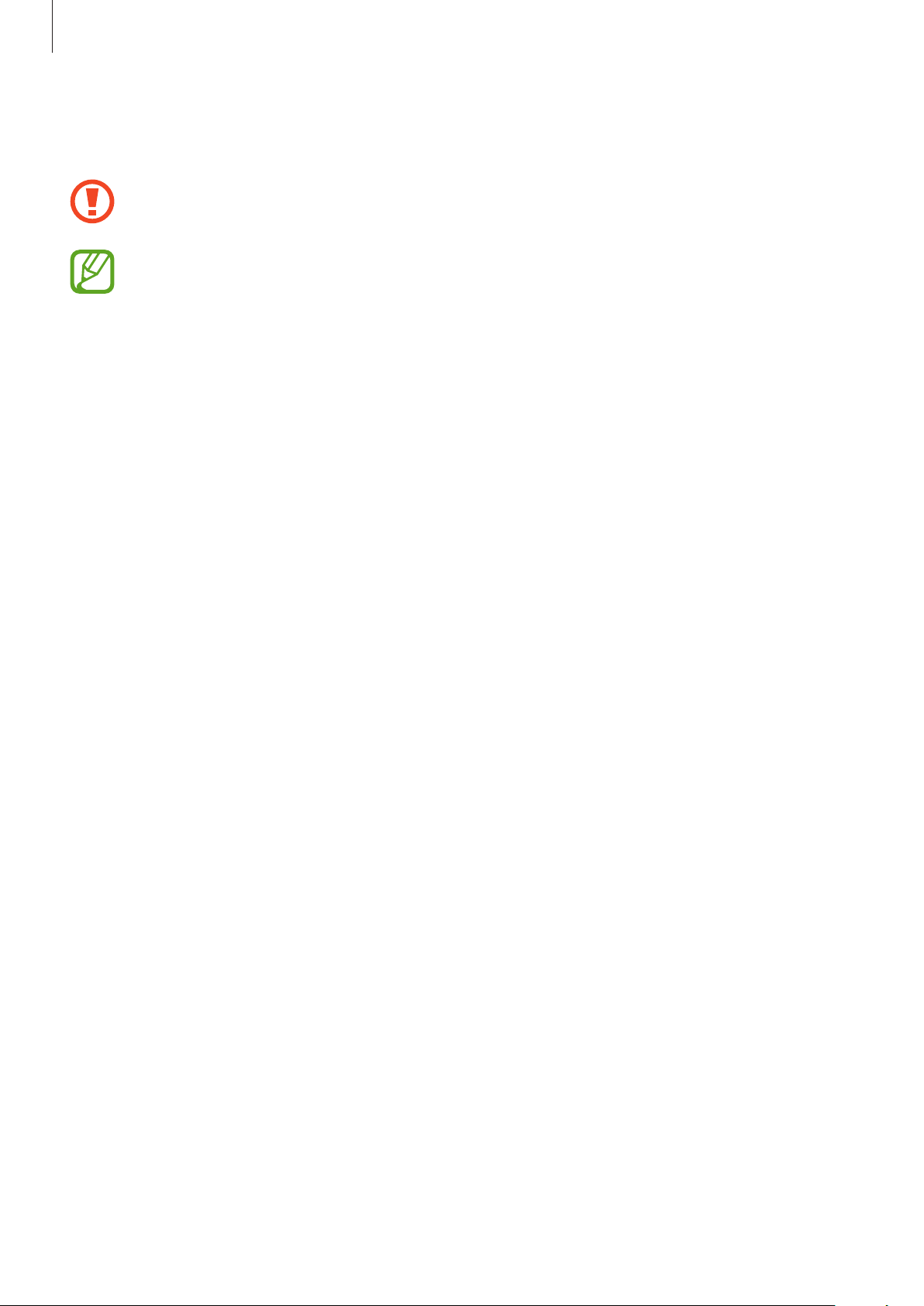
Para empezar
Después de cargarlo por completo, desconecte el dispositivo del cargador. Desconecte el
4
cargador del dispositivo primero, y luego de la toma eléctrica.
No retire la batería antes de retirar el cargador. Esto podría dañar el dispositivo.
El cargador no tiene interruptor de encendido y apagado, por tanto, para cortar el
suministro eléctrico, el usuario debe quitar el cargador de la red, además cuando está
conectado debe permanecer cerca del enchufe. Para ahorrar energía, desenchufe el
cargador cuando no esté en uso.
Reducir el consumo de batería
El dispositivo ofrece opciones que ayudan a ahorrar batería. Al personalizar estas opciones y
desactivar la funciones en segundo plano, podrá utilizar el dispositivo durante más tiempo entre una
carga y otra:
•
Cuando no esté usando el dispositivo, cambie al modo inactivo pulsando el botón Encendido.
•
Cierre las aplicaciones innecesarias con el administrador de tareas.
•
Desactive la función Bluetooth.
•
Desactive la función Wi-Fi.
•
Desactive la sincronización automática de las aplicaciones.
•
Disminuya el tiempo de retroiluminación.
•
Disminuya el brillo de la pantalla.
16
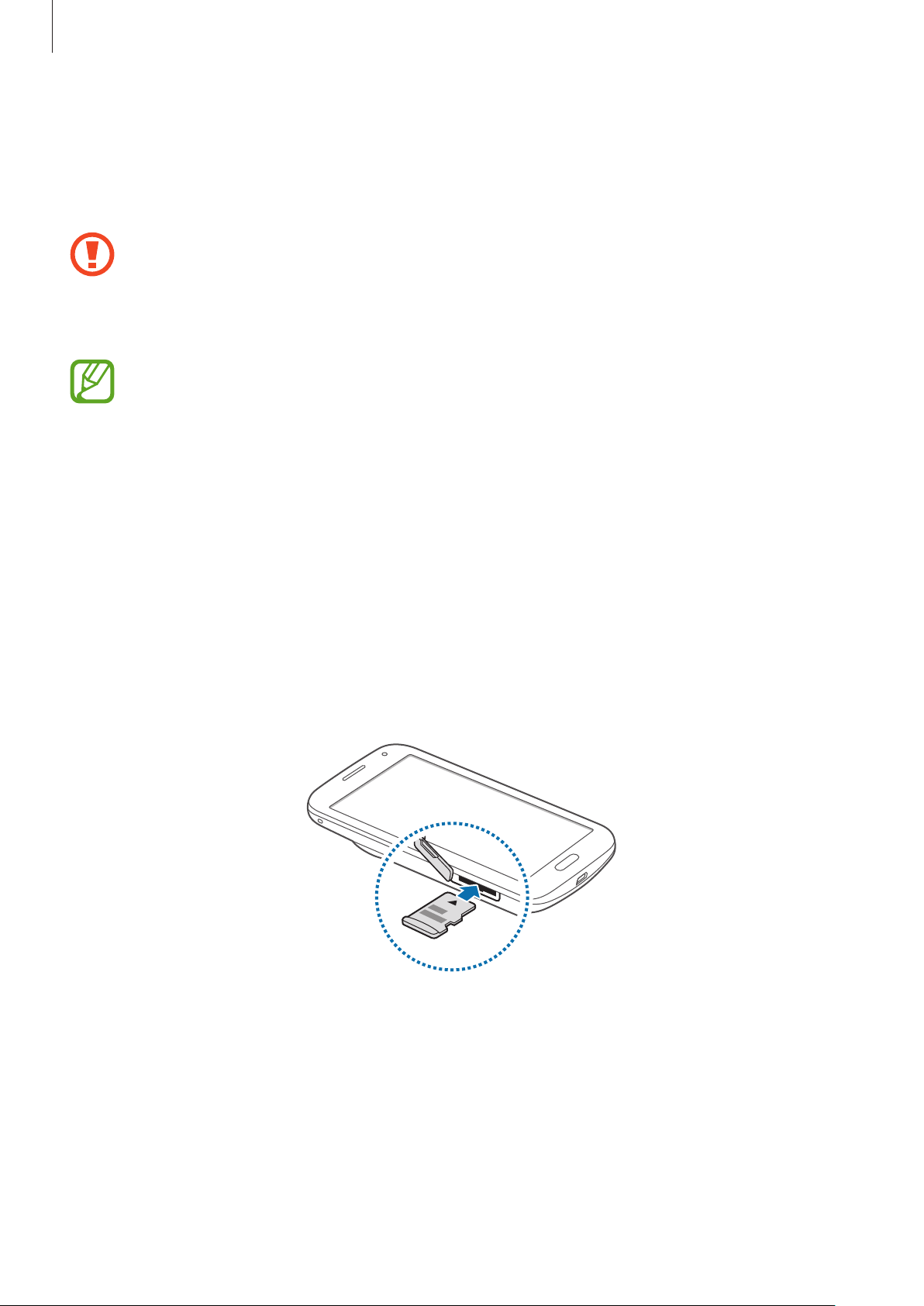
Para empezar
Insertar una tarjeta de memoria
El dispositivo admite tarjetas de memoria con capacidades máximas de 64 GB. Según el fabricante y
el tipo de tarjeta de memoria, algunas tarjetas podrían no ser compatibles con el dispositivo.
•
Algunas tarjetas de memoria podrían no ser completamente compatibles con el
dispositivo. El uso de una tarjeta de memoria no compatible puede dañar el dispositivo o
la tarjeta de memoria y puede dañar los datos almacenados en la tarjeta.
•
Asegúrese de insertar la tarjeta de memoria del lado correcto hacia arriba.
•
El dispositivo admite los sistemas de archivos FAT y exFAT para las tarjetas de memoria.
Si inserta una tarjeta formateada con un sistema de archivos diferente, el dispositivo le
solicitará que reformatee la tarjeta de memoria.
•
La escritura y el borrado frecuentes de datos acortarán la vida útil de la tarjeta de
memoria.
•
Cuando inserte una tarjeta de memoria en el dispositivo, el directorio de archivos de la
tarjeta de memoria aparecerá en la carpeta
Abra la cubierta de la ranura de la tarjeta de memoria.
1
Inserte una tarjeta de memoria de modo que los conectores queden orientados hacia abajo.
2
Inserte la tarjeta de memoria en la ranura hasta que se ajuste en su sitio.
3
Mis Archivos
→
SD card
.
Cierre la cubierta de la ranura de la tarjeta de memoria.
4
17
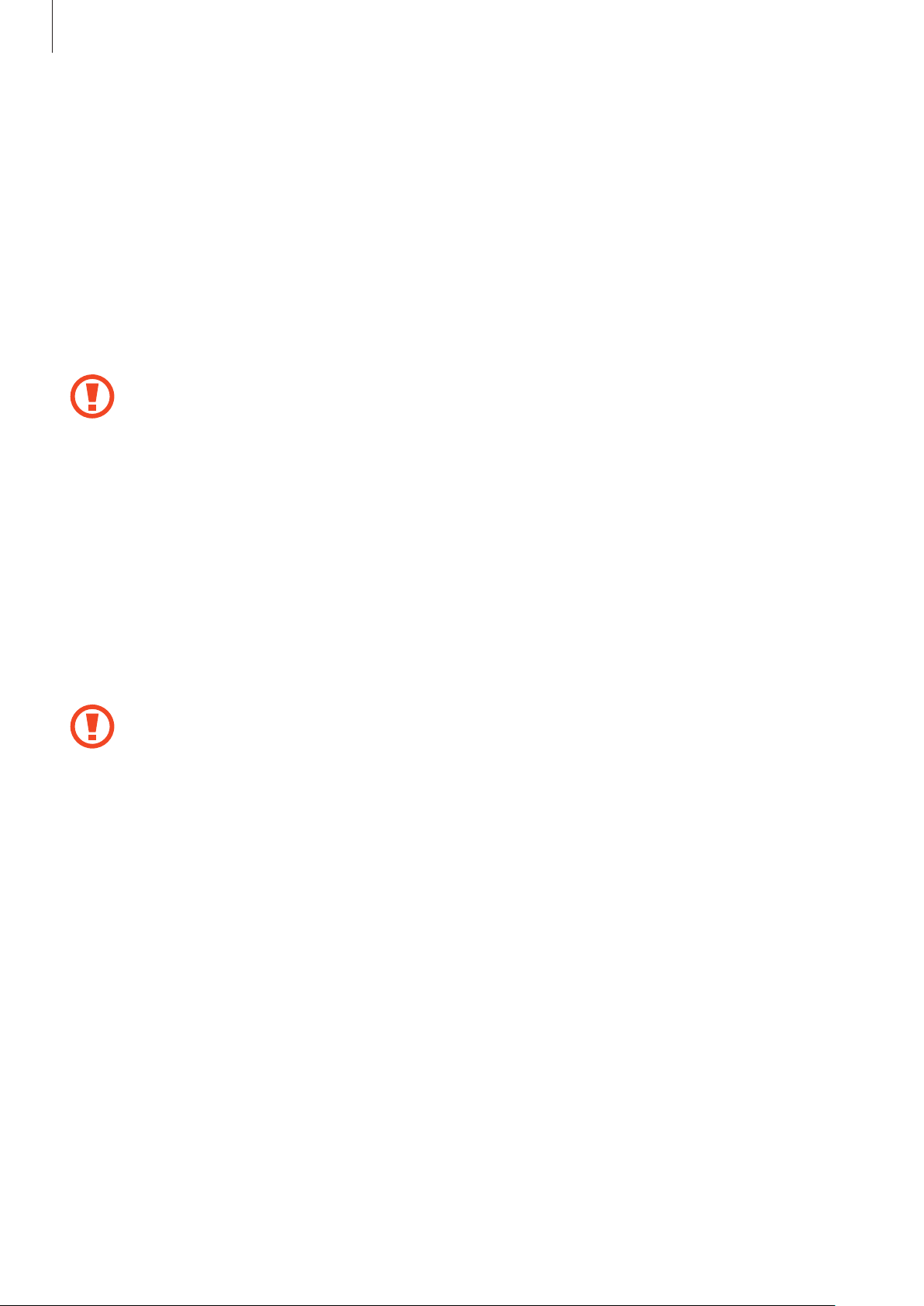
Para empezar
Retirar la tarjeta de memoria
Antes de retirar una tarjeta de memoria, desmóntela para realizar una extracción segura. En la
pantalla de inicio, pulse
Abra la cubierta de la ranura de la tarjeta de memoria.
1
Empuje la tarjeta de memoria hasta que salga del dispositivo, y luego retírela.
2
Cierre la cubierta de la ranura de la tarjeta de memoria.
3
No retire la tarjeta de memoria mientras el dispositivo esté transfiriendo información o
accediendo a ella. Si lo hace, podría provocar la pérdida o la corrupción de los datos, o
podría dañar la tarjeta de memoria o el dispositivo. Samsung no se hace responsable por
pérdidas provocadas por el mal uso de tarjetas de memoria dañadas, incluyendo la pérdida
de datos.
Aplicaciones
→
Ajustes
→
Memoria
→
Retirar tarjeta SD
.
Formatear la tarjeta de memoria
Una tarjeta de memoria formateada en un ordenador podría no ser compatible con el dispositivo.
Formatee la tarjeta de memoria en el dispositivo.
En la pantalla de inicio, pulse
Formatear tarjeta SD
Antes de formatear la tarjeta de memoria, recuerde realizar copias de seguridad de todos
los datos importantes almacenados en el dispositivo. La garantía del fabricante no cubre la
pérdida de datos ocasionada por las acciones del usuario.
→
Eliminar todo
Aplicaciones
→
Ajustes
.
→
Memoria
→
Formatear tarjeta SD
→
18
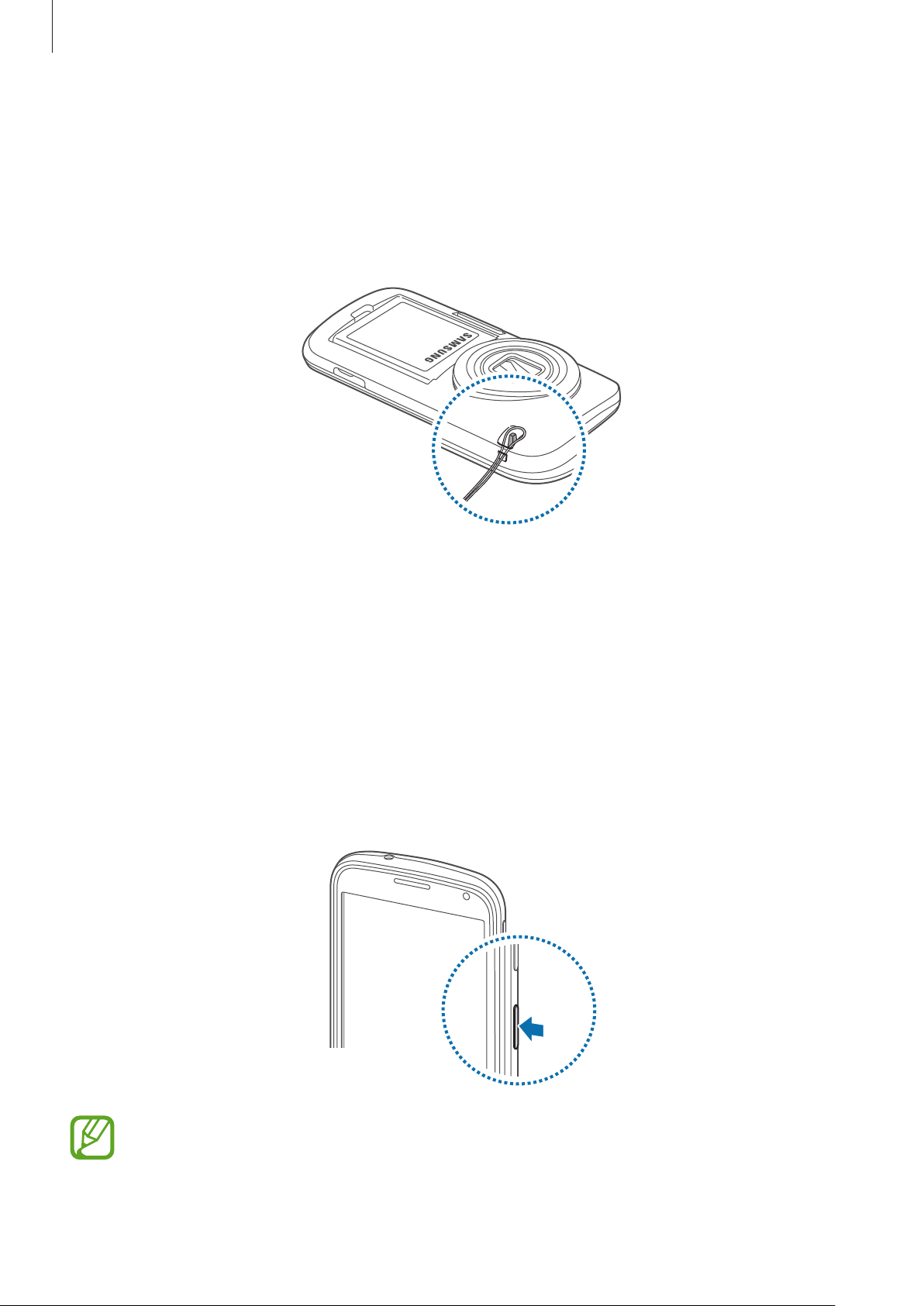
Para empezar
Colocar una correa de mano
Retire la tapa posterior.
1
Deslice una correa de mano por la ranura y engánchela en la hendidura.
2
Vuelva a colocar la tapa posterior.
3
Encender y apagar el dispositivo
Cuando encienda el dispositivo por primera vez, siga las instrucciones en la pantalla para
configurarlo.
Mantenga pulsado el botón Encendido durante algunos segundos para encender el dispositivo.
Para apagar el dispositivo, mantenga pulsado el botón Encendido y después pulse
Apagar
.
Respete todas las advertencias publicadas y las indicaciones del personal cuando se
encuentre en áreas en las que el uso de dispositivos inalámbricos esté restringido, como
aviones y hospitales.
19
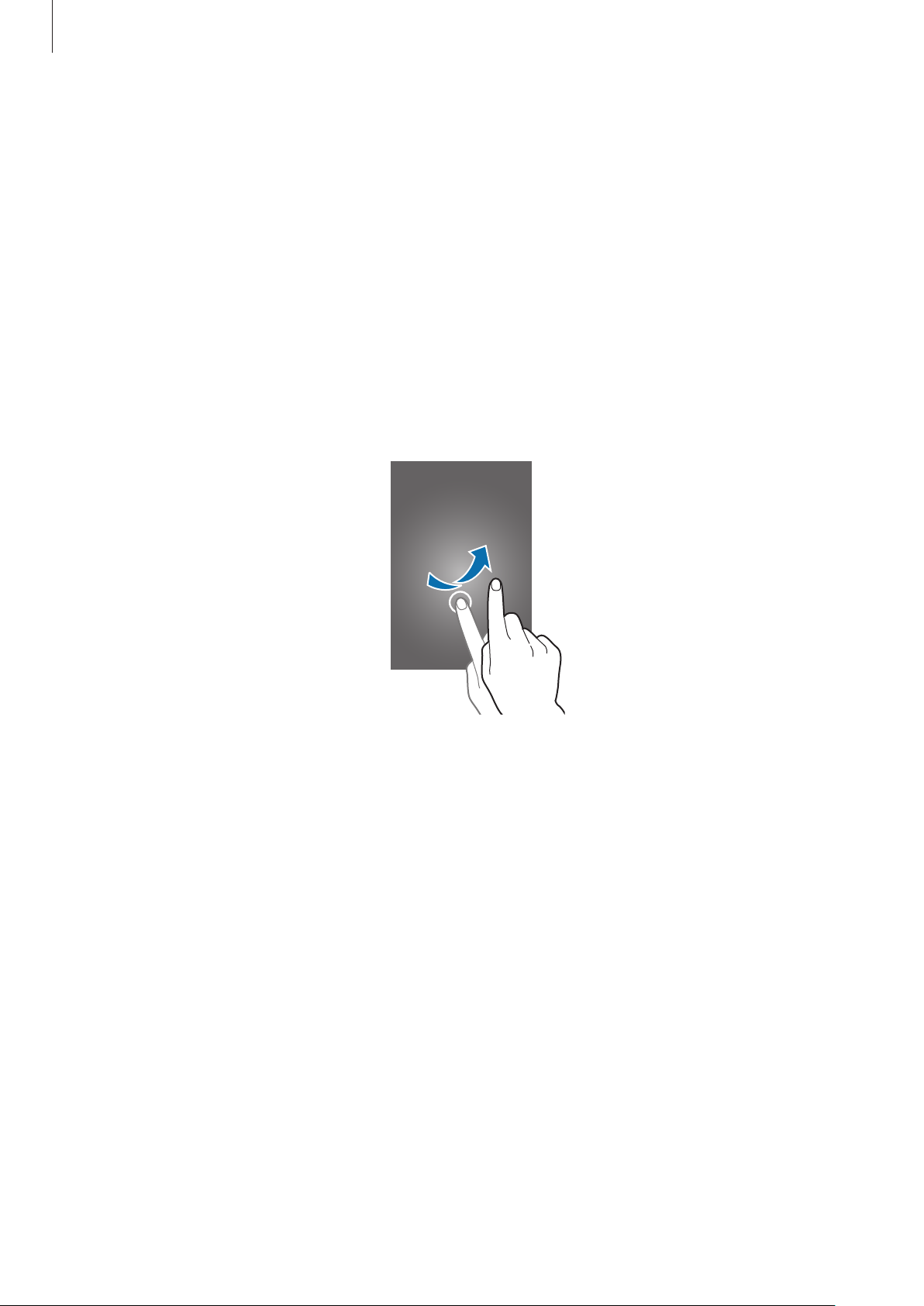
Para empezar
Sujetar el dispositivo
No cubra el área de la antena con las manos u otros objetos. Esto podría provocar problemas de
conectividad o agotar la batería.
Bloquear y desbloquear el dispositivo
Al pulsar el botón Encendido, la pantalla se apagará y el dispositivo pasará al modo de bloqueo. Si no
usa el dispositivo durante un tiempo específico, este se bloqueará automáticamente.
Para desbloquear el dispositivo, pulse el botón Encendido o el botón Inicio y hojee el dedo en
cualquier dirección dentro de la zona de desbloqueo de la pantalla.
Podrá cambiar el código de desbloqueo para desbloquear el dispositivo. Consulte Cambiar la
función de bloqueo de pantalla para obtener más detalles.
20
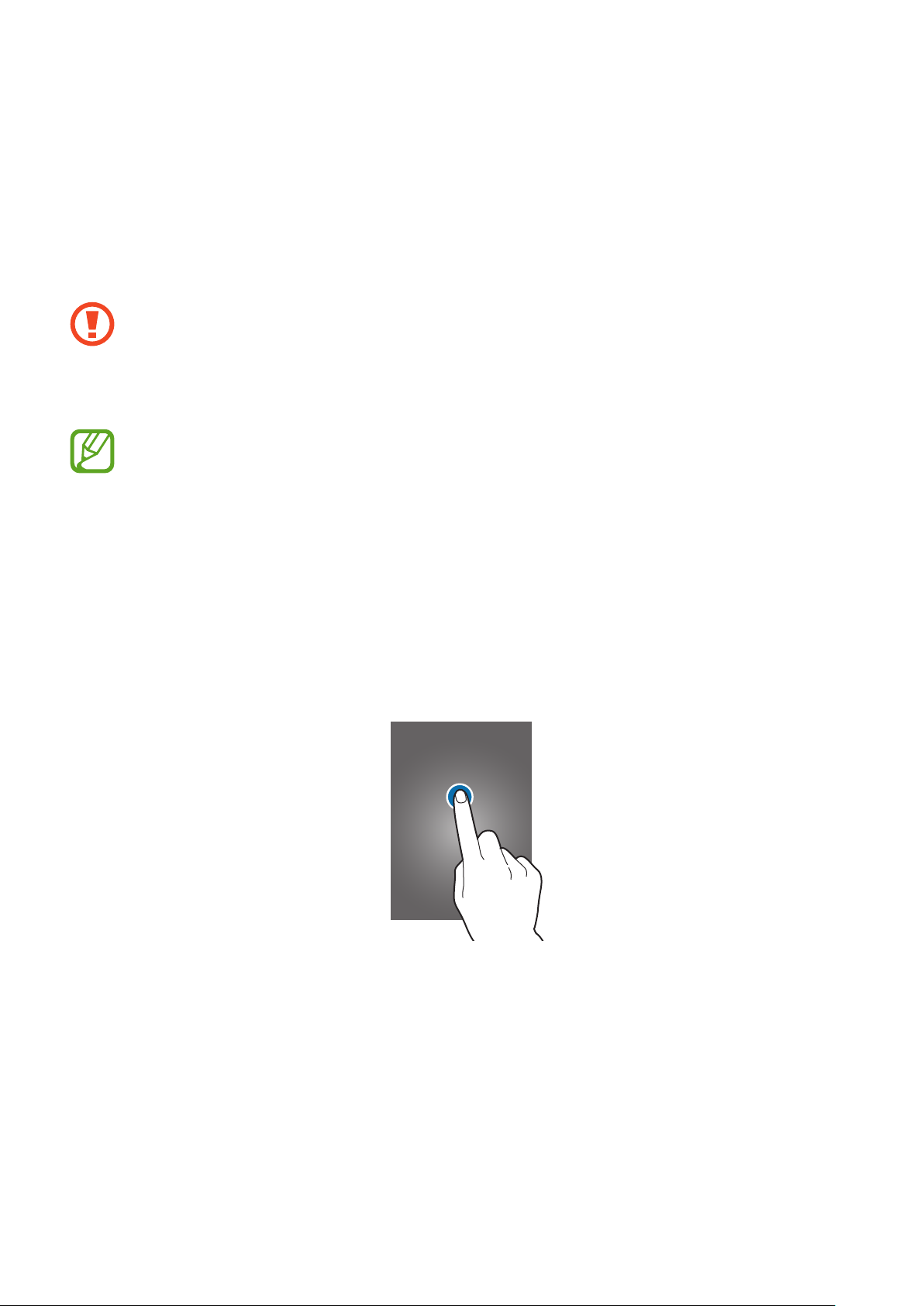
Nociones básicas
Usar la pantalla táctil
•
Impida que la pantalla táctil entre en contacto con otros dispositivos eléctricos. Las
descargas electrostáticas pueden hacer que la pantalla táctil no funcione correctamente.
•
Para evitar dañar la pantalla táctil, no la pulse con elementos puntiagudos ni la presione
excesivamente con los dedos.
•
El dispositivo podría no reconocer las entradas táctiles que realice cerca de los bordes de
la pantalla, dado que estos se encuentran fuera del área de reconocimiento táctil.
•
Si deja la pantalla táctil inactiva durante mucho tiempo, podrían aparecer imágenes
desvirtuadas. Cuando no use el dispositivo, apague la pantalla táctil.
•
Se recomienda usar los dedos al usar la pantalla táctil.
Tocar
Para abrir una aplicación, seleccionar un elemento del menú, pulsar un botón de la pantalla o
introducir un carácter con el teclado de la pantalla, pulse la pantalla con el dedo.
21
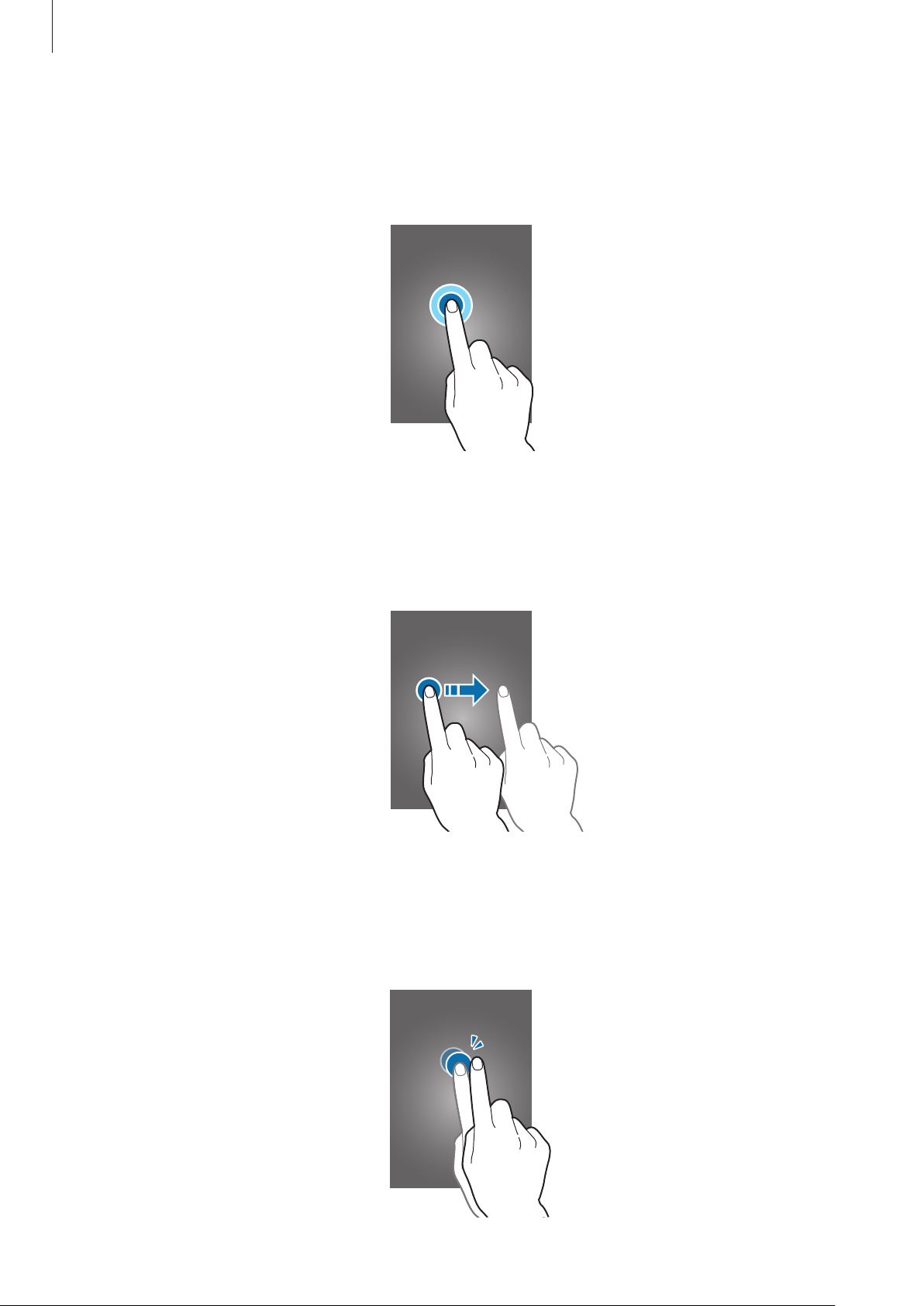
Nociones básicas
Mantener pulsado
Mantenga pulsado un elemento durante más de 2 segundos para acceder a las opciones
disponibles.
Arrastrar
Para mover un icono o una miniatura, mantenga pulsado el elemento y arrástrelo hasta la ubicación
que quiera.
Doble pulsación
Pulse dos veces una página web o una imagen para aumentar el zoom. Pulse dos veces nuevamente
para regresar al tamaño original.
22
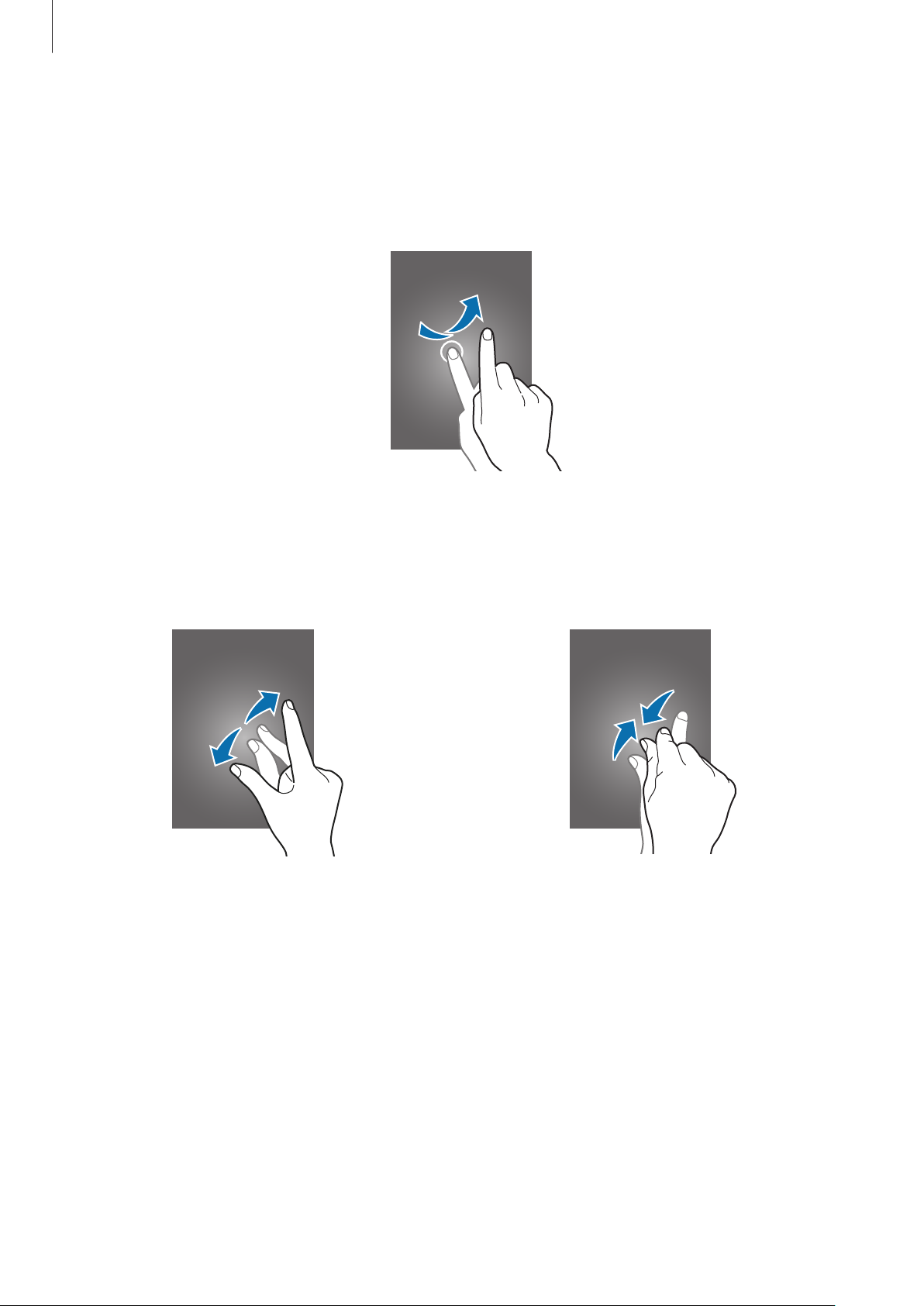
Nociones básicas
Deslizar
Deslice la pantalla de inicio o la pantalla de aplicaciones hacia la izquierda o derecha para ver otro
panel. Deslice la pantalla hacia arriba o abajo para desplazarse a lo largo de una página web o una
lista, como por ejemplo la lista de contactos.
Juntar y separar
Separe dos dedos en una página web, un mapa o una imagen para aumentar el zoom. Júntelos para
reducir el zoom.
23
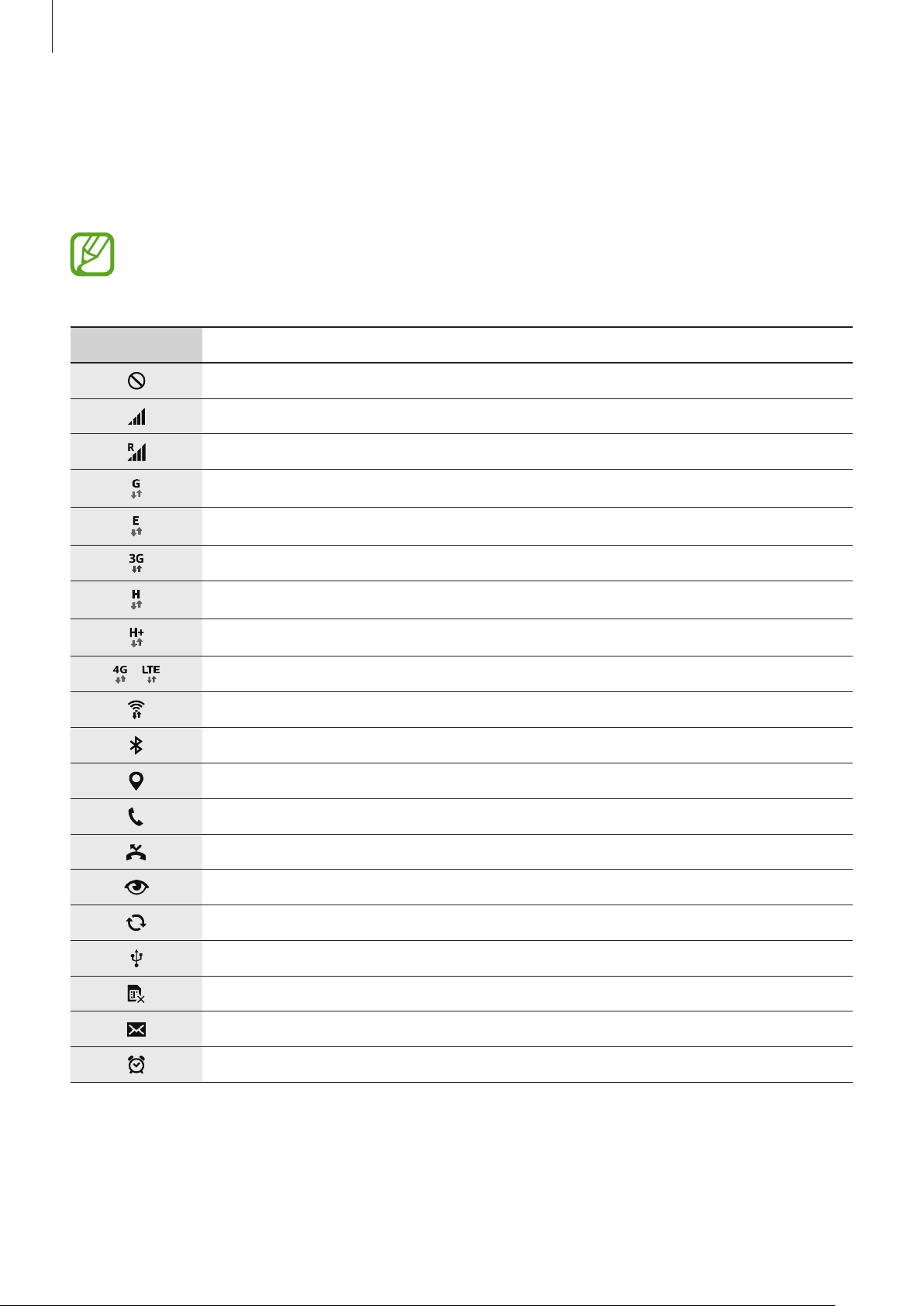
Nociones básicas
Iconos indicadores
Los iconos que aparecen en la barra de estado contienen información acerca del estado del
dispositivo. Los iconos que aparecen en la siguiente tabla son los más comunes.
La barra de estado podría no aparecer en la parte superior de la pantalla en algunas
aplicaciones. Para mostrar la barra de estado, arrastre la parte superior de la pantalla hacia
abajo.
Icono Significado
Sin señal
Intensidad de la señal
Itinerancia (fuera del área habitual de servicio)
Red GPRS conectada
/
Red EDGE conectada
Red UMTS conectada
Red HSDPA conectada
Red HSPA+ conectada
Red LTE conectada
Wi-Fi conectado
Función Bluetooth activada
GPS activado
Llamada en curso
Llamada perdida
Función Smart stay o Smart pause activada
Sincronizado con la web
Conectado con un ordenador
Sin tarjeta SIM ni USIM
Nuevo mensaje de texto o multimedia
Alarma activada
24
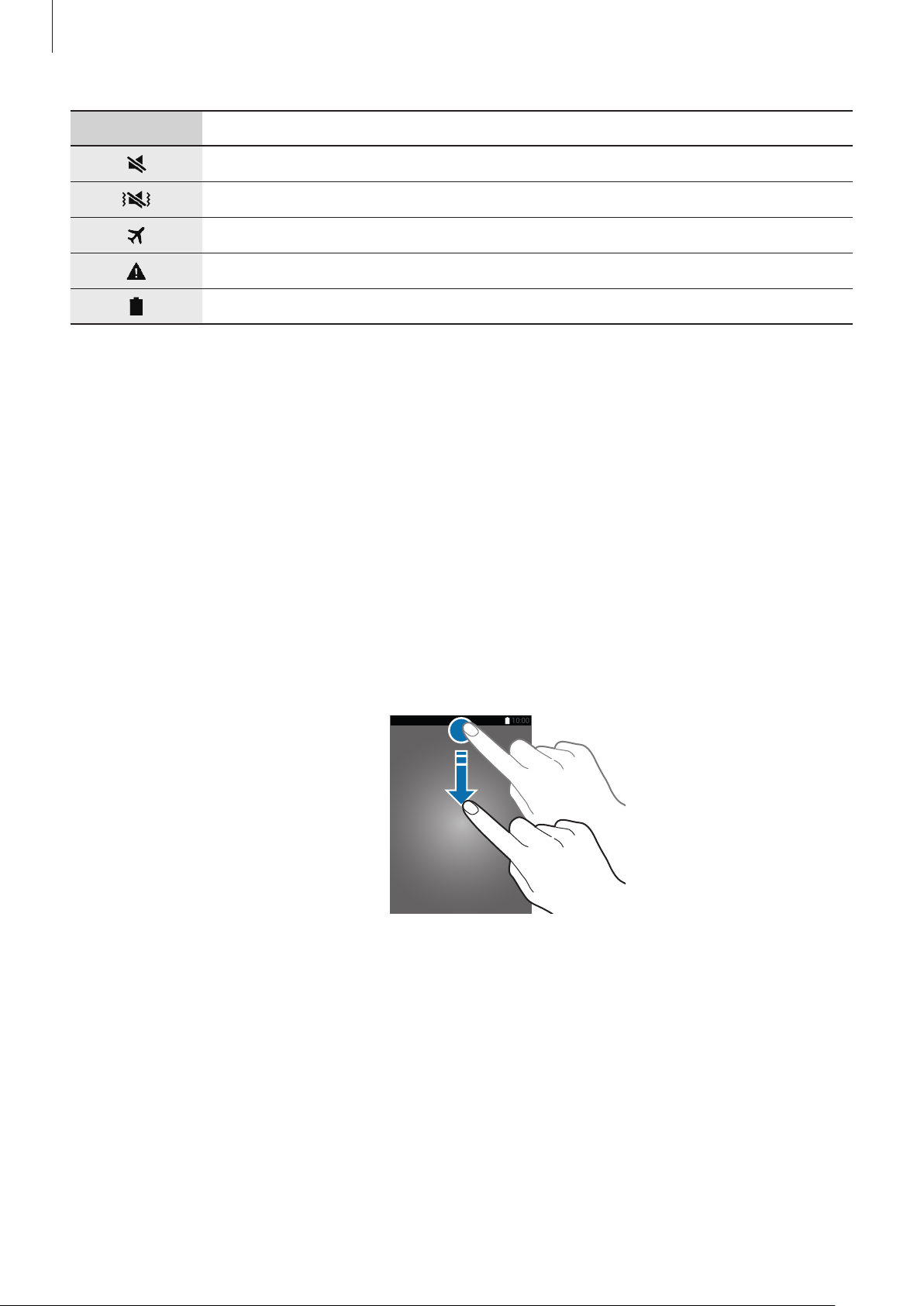
Nociones básicas
Icono Significado
Modo Silencio activado
Modo de vibración activado
Modo avión activado
Se produjo un error o se requiere precaución
Nivel de carga de la batería
Panel de notificaciones y panel de ajustes rápidos
Usar el panel de notificaciones
Al recibir nuevas notificaciones, como mensajes o llamadas perdidas, aparecerán iconos indicadores
en la barra de estado. Para ver más información acerca de los iconos, abra el panel de notificaciones y
vea los detalles.
Para abrir el panel de notificaciones, arrastre la barra de estado hacia abajo.
Para cerrar el panel de notificaciones, arrastre la barra desde la parte inferior de la pantalla hacia
arriba.
25
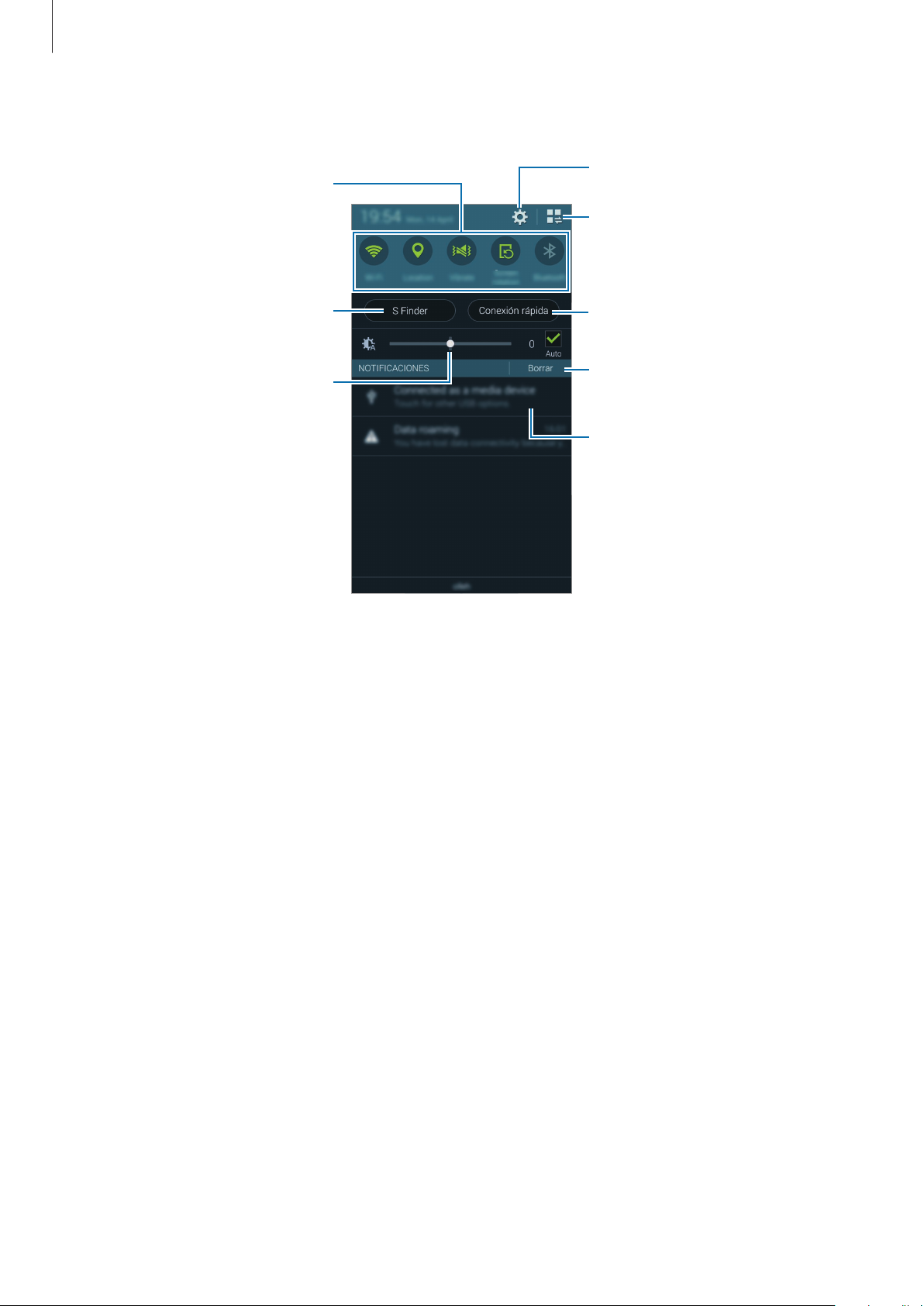
Nociones básicas
Abre los Ajustes.
Podrá usar las siguientes funciones en el panel de notificaciones.
Activa o desactiva opciones.
Mantenga pulsadas las opciones
para ver ajustes más detallados.
Muestra todos los botones de
ajustes rápidos.
Inicia S Finder.
Ajusta el brillo.
Inicia la función de Conexión
rápida.
Borra todas las notificaciones.
Pulse una notificación y realice
varias acciones.
Ajustar el brillo
Para configurar el dispositivo para que ajuste el brillo automáticamente, seleccione
ajustar el brillo manualmente a partir del nivel automático, arrastre la barra de ajuste de brillo hacia
la izquierda o hacia la derecha.
Auto
. Para
Si el nivel de batería es bajo, la barra de ajuste de brillo desaparecerá del panel de notificaciones.
26
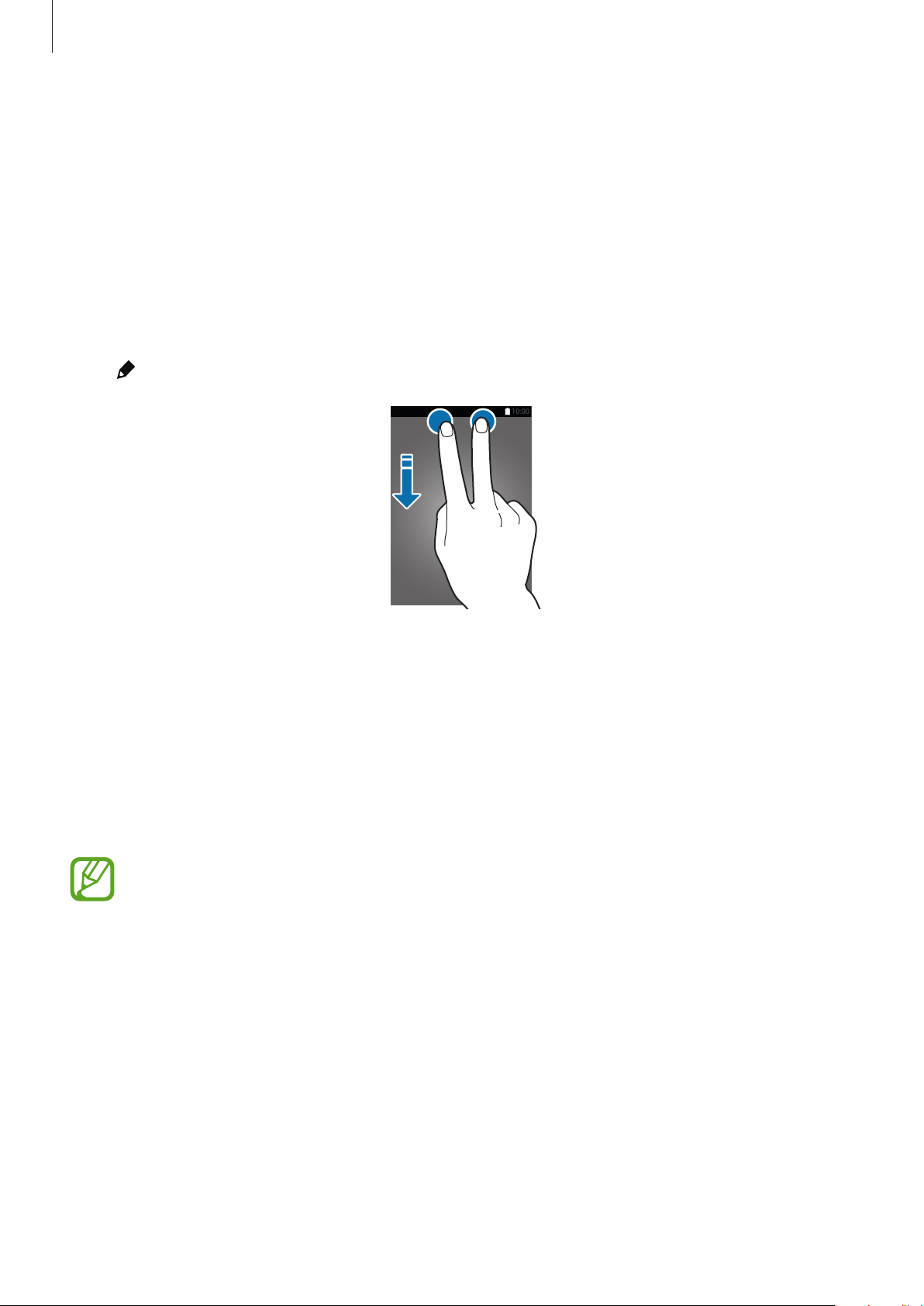
Nociones básicas
Usar el panel de ajustes rápidos
El panel de notificaciones cuenta con una serie de botones de ajustes rápidos. Para ver o acceder a
más botones de ajustes rápidos, abra el panel de ajustes rápidos. Al abrir el panel de ajustes rápidos,
podrá activar o desactivar varias funciones o configurar los ajustes.
Para abrir el panel de ajustes rápidos, arrastre la barra de estado hacia abajo con dos dedos.
Para cerrar el panel de ajustes rápidos, arrastre la barra desde la parte inferior de la pantalla hacia
arriba.
Para volver a organizar las opciones de los botones de ajustes rápidos en el panel de notificaciones,
pulse
, mantenga pulsado un elemento, y después arrástrelo hacia otra ubicación.
Use las siguientes opciones:
•
Wi-Fi
: activa o desactiva la función Wi-Fi. Consulte Conectarse a una red Wi-Fi para obtener más
detalles.
•
Ubicación
•
Sonido
configurar el dispositivo para que vibre o desactive todos los sonidos en el modo silencioso.
•
Rotar pantalla
Algunas aplicaciones no permiten la rotación de la pantalla.
•
Bluetooth
•
Datos móviles
: activa o desactiva la función GPS.
/
Vibración
: activa o desactiva la función Bluetooth.
/
Silencio
: permite o evita que la interfaz gire al girar el dispositivo.
: activa o desactiva la conexión de datos móviles.
: activa o desactiva el modo de sonido y el modo silencioso. Podrá
27
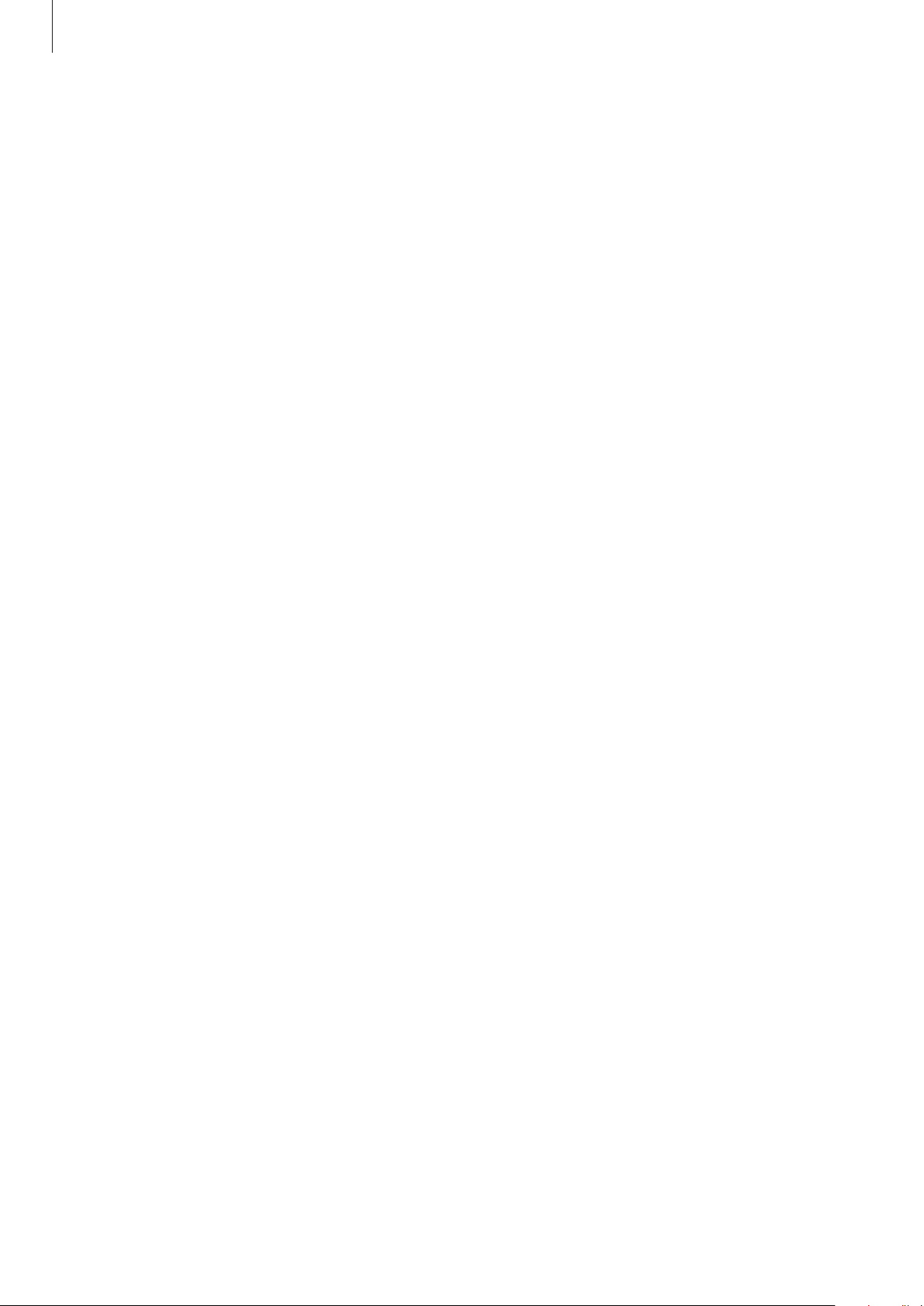
Nociones básicas
•
Ultra ahorro
ahorro de energía para obtener más detalles.
•
Caja de herram.
herramientas para obtener más detalles.
•
Mobile hotspot
zonas Wi-Fi portátiles para obtener más detalles.
•
Screen Mirroring
obtener más detalles.
•
NFC
: activa o desactiva la función NFC. Consulte NFC para obtener más detalles.
•
Sinc
: activa o desactiva la sincronización automática de aplicaciones.
•
Smart stay
permanecerá encendida durante el tiempo que la mire.
•
Smart pause
: activa o desactiva el modo de ultrahorro de energía. Consulte Usar la función de
: oculta o muestra el icono de la caja de herramientas. Consulte Caja de
: activa o desactiva la función de anclaje Wi-Fi. Consulte Dispositivos de anclaje y
: activa o desactiva la función Screen Mirroring. Consulte Screen Mirroring para
: activa o desactiva la función de Smart Stay. Al activar esta función, la pantalla
: activa o desactiva la función Smart pause. Al activar esta función, el dispositivo
pausará la reproducción automáticamente cuando retire la vista de la pantalla.
•
Ahorro energía
ahorro de energía para obtener más detalles.
•
Modo bloqueo
bloqueará las notificaciones. Para seleccionar las notificaciones que quiera bloquear, pulse
Ajustes
•
Modo avión
→
: activa o desactiva el modo de ahorro de energía. Consulte Usar la función de
: activa o desactiva el modo de bloqueo. En el modo de bloqueo, el dispositivo
Modo de bloqueo
: activa o desactiva el modo avión.
.
28

Nociones básicas
Pantalla de inicio y aplicaciones
Pantalla de inicio
La pantalla de inicio es el punto de partida para acceder a todas las funciones del dispositivo.
Contiene widgets, accesos directos a las aplicaciones, y otras funciones. Los widgets son aplicaciones
pequeñas que inician funciones específicas para proporcionar información y un acceso rápido y
cómodo en la pantalla de inicio.
La pantalla de inicio puede tener varios paneles. Desplácese hacia la izquierda o hacia la derecha
para ver más paneles. Para personalizar la pantalla de inicio, consulte Administrar las pantallas de
inicio y aplicaciones para obtener más detalles.
Widget
Aplicación
Carpeta
Indicadores de pantalla
Aplicaciones favoritas
29
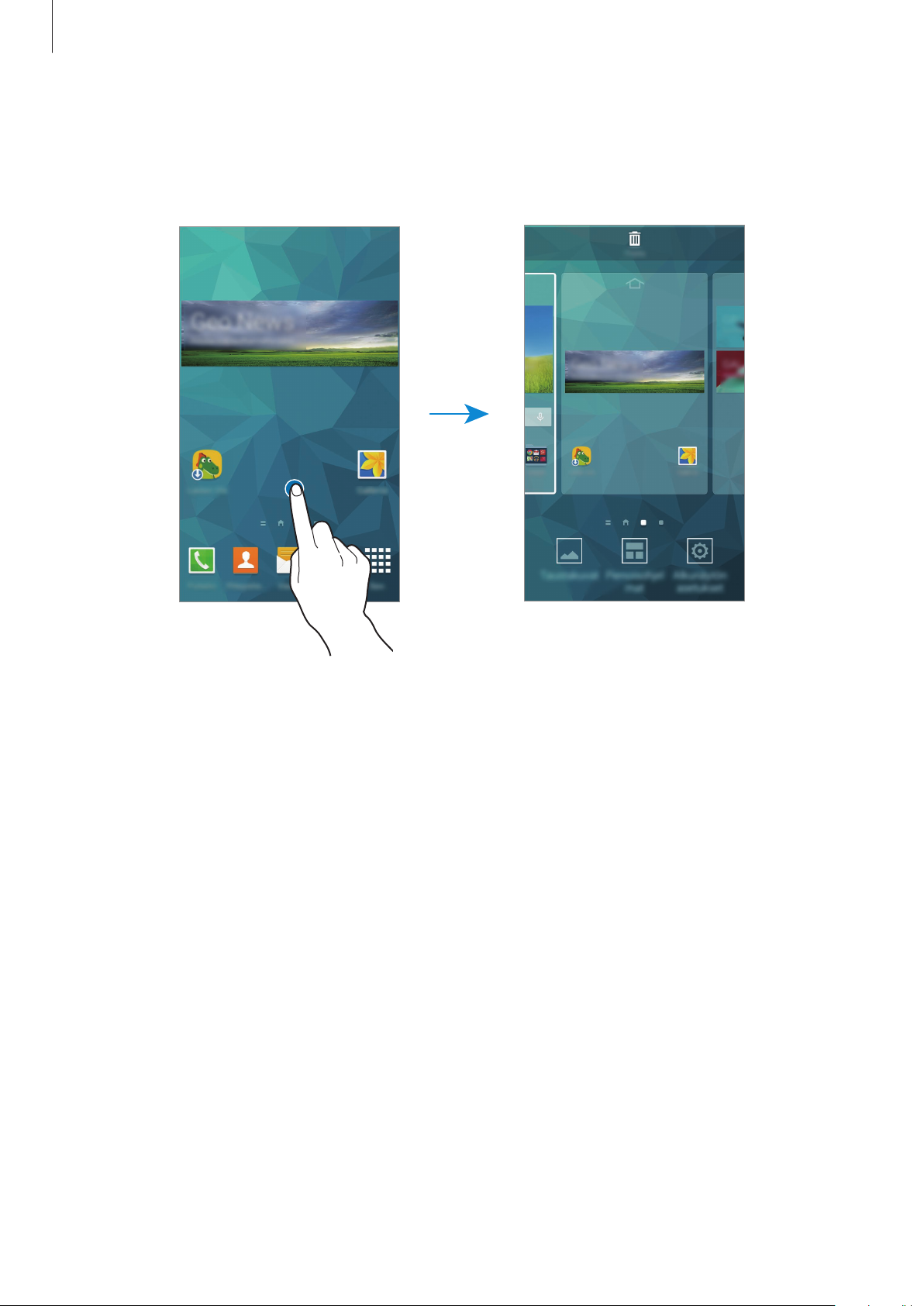
Nociones básicas
Opciones de la pantalla de inicio
Mantenga pulsada una zona vacía, o junte los dedos en la pantalla de inicio para acceder a las
opciones disponibles.
30
